Grundig 55 FLE 9170 SL User Manual
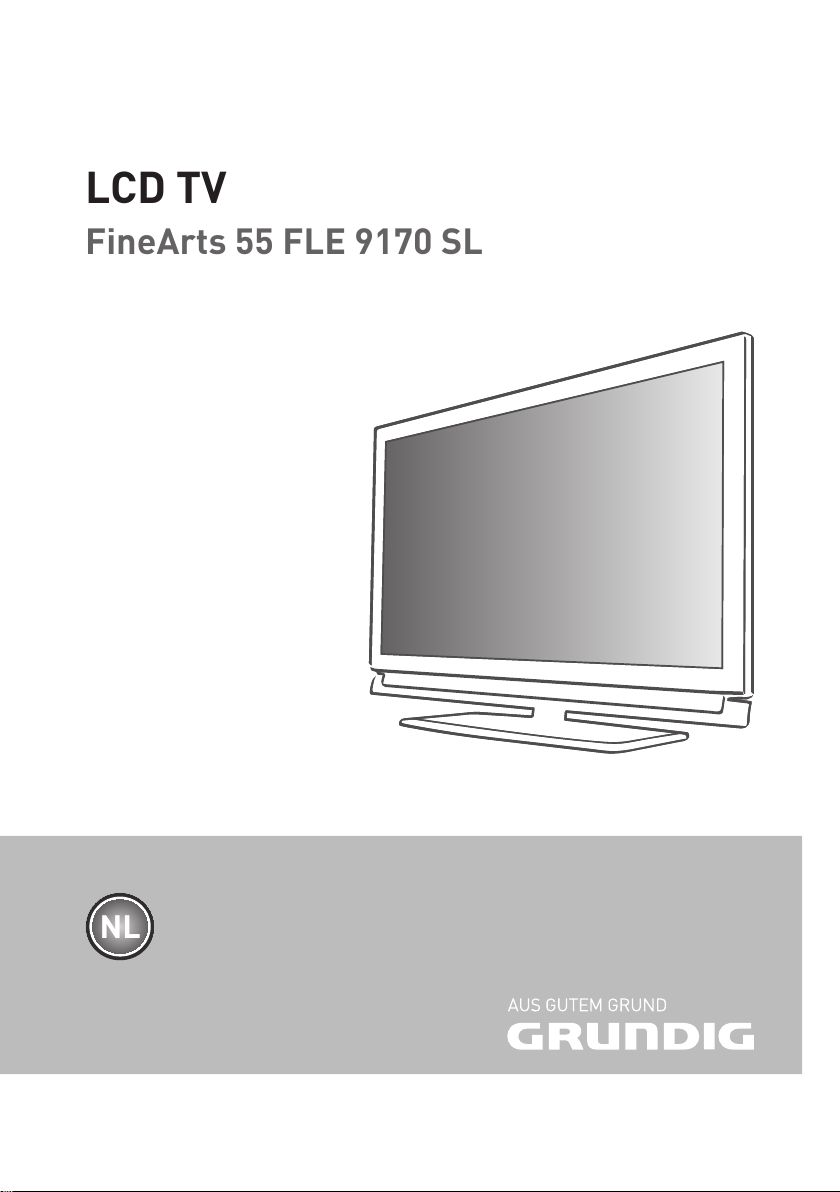
LCD TV
FineArts 55 FLE 9170 SL
NL
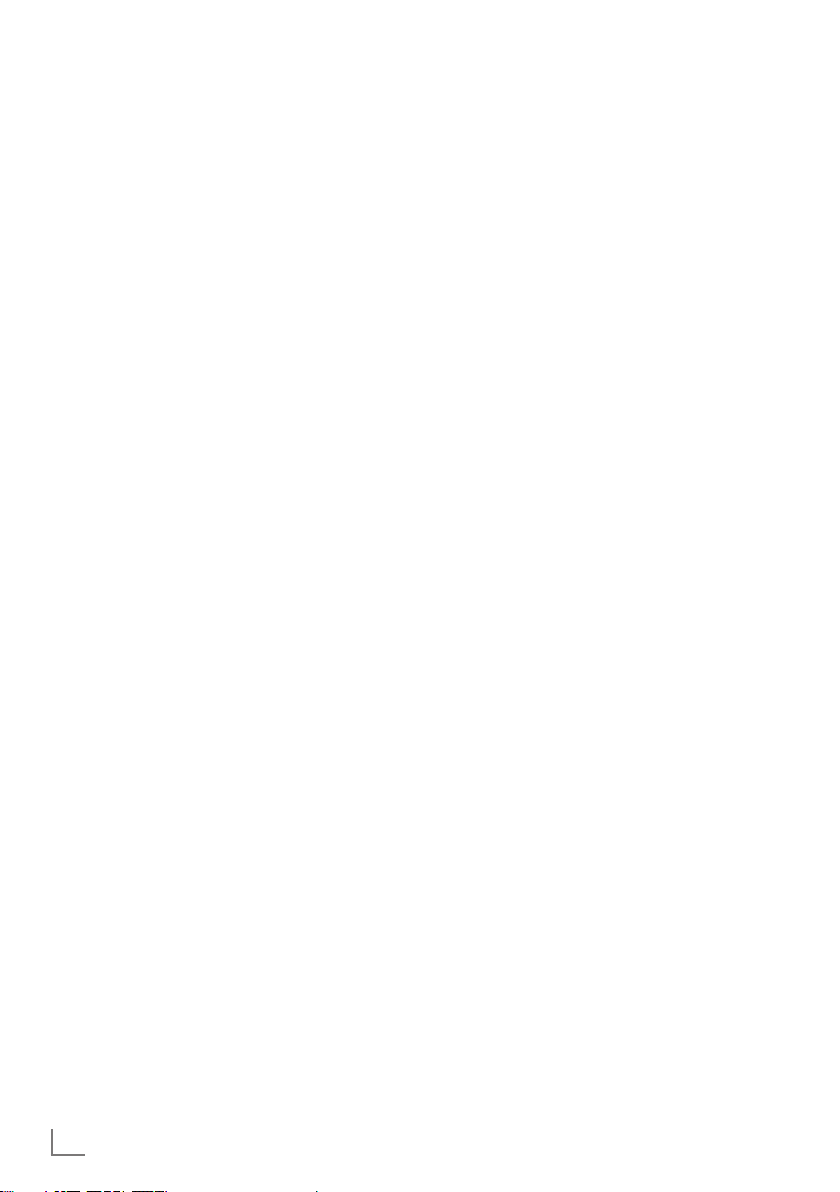
NEDERLANDS
2
INHOUD
--------------------------------------------------------------------------------------------------------------------------------------------
4 SET-UP EN VEILIGHEID
6 ALGEMENE INFORMATIE
6 Speciale kenmerken van uw
televisietoestel
7 Ontvangen van digitale zenders
7 Belangrijke opmerkingen betreffende
milieubescherming
7 Opmerkingen over stilstaand beeld
8 AANSLUITING EN
VOORBEREIDING
8 De antenne en het netsnoer aansluiten
9 Batterijen in de afstandsbediening
plaatsen
10 OVERZICHT
10 Aansluitingen op het televisietoestel
11 Bediening van het televisietoestel
12 De afstandsbediening - Hoofdfuncties
13 De afstandsbediening - Alle functie
14 INSTELLINGEN
14 Eerste instelling en afstemmen van
televisiezenders
14 Taal- en landinstellingen en de
werkingsmodus
15 Televisiezenders vanaf de satelliet
afstemmen (DVB-S)
17 Terrestriële televisiezenders afstemmen
(DVB-T)
17 Televisiezenders aangeboden door de
kabelleverancier afstemmen (DVB-C)
18 Progr. bewerk. voor de digitale zenders
aanpassen
21 Beeldinstellingen
22 Geluidinstellingen
24 TELEVISIETOESTEL - BEDIENING
24 Basisfuncties
25 Zoomfunctie
25 Eco mode
26 Zapfunctie
26 Elektronische tv-gids
27 Het beeldformaat veranderen
28 3D-FUNCTIE
28 Belangrijke informatie over de 3D-Functie.
28 3D-Functie voorbereiden
29 3D-instellingen
31 SMART INTER@CTIVE TV AND
HOME NETWORK
31 Wat is Smart Inter@ctive TV
31 Netwerkverbinding
31 Aangesloten netwerk
37 Smart Inter@ctive TV-internetapplicaties
39 Video's, muziek en afbeeldingen afspelen
met de thuisnetwerkverbinding
40 vTuner internetradio
41 USB-OPNAME
41 Informatie met betrekking tot de opname
en het afspelen van televisieprogramma's
41 Mogelijke beperkingen bij gebruik van
een extern datamedium
42 Externe datamedia aansluiten
42 Instellingen voor USB-opname
44 ″Pauzeren van” Tijdshift-programma's
44 Programma's opnemen
45 Op te nemen programma's vooraf
instellen
47 Afspelen
47 Programma's uit de opnamelijst
verwijderen.
48 USB-BEDIENING
48 Bestandsformaten
49 Externe
datamedia aansluiten
50 De bestandsbrowser
50 Instellingen in het menu USB Setup
51 Basis afspeelfuncties
52 Extra functies voor afspelen
54 BEDIENING VAN TELETEKST
54 Modus TOP-tekst of FLOF-tekst
54 Overige functies
55 INTERACTIEF PORTAAL (HBBTV)
55 Wat is HbbTV?
55 Aanvullende functies voor video-opnames
56 COMFORTFUNCTIES
56 Het menu INST. openen
56 Taalinstellingen
57 Tijd en datum instellen
57 Timerinstellingen
58 Instellingen kinderslot
59 Software updaten (OAD)
59 Software updaten (Online)
59 Terugkeren naar de standaardinstellingen
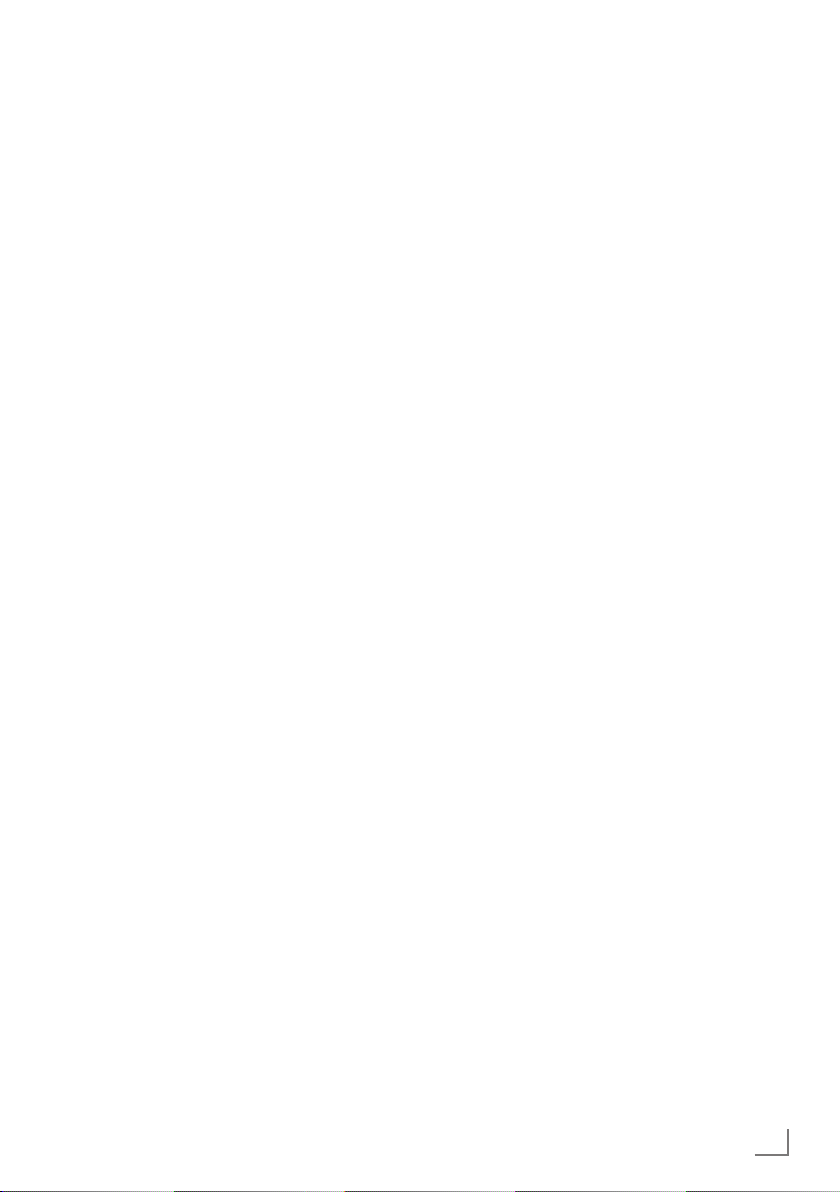
3
NEDERLANDS
INHOUD
--------------------------------------------------------------------------------------------------------------------------------------------
60 BEDIENING GEBRUIK VAN
EXTERNE APPARATUUR
60 DIGILINK
60 De DIGILINK-functies van uw televisie
61 Apparaatbediening
62 High definition HD ready
62 Verbindingsopties
63 Aansluiten van externe apparaten
64 Een dvd-speler, dvd-recorder,
videorecorder of set-top box gebruiken
64 Koptelefoon
65 Hifi-systeem
67 GEBRUIK ALS PC MONITOR
67 Een pc aansluiten
67 Voorinstellingen voor de pc selecteren
67 Instellingen voor pc-modus
68 GEBRUIK MET COMMON
INTERFACE
68 Wat is Common Interface?
68 De CA-module invoegen
68 Toegangscontrole voor CI-module en
Smartcard
69 SPECIALE INSTELLINGEN
69 Automatisch digitale televisiezenders
zoeken via satelliet
70 Manueel zoeken naar digitale
televisiezenders van een
satellietontvanger.
70 LNB instellingen
71 Instellingen voor gemotoriseerde
antennes (DiSEqC 1.2)
74 Automatisch zoeken naar digitale
terrestriële televisiezenders
75 Handmatig zoeken naar digitale
terrestriële televisiezenders
76 Analoge televisiezenders afstellen
77 Opgeslagen analoge zenders bewerken
79 INFORMATIE
79 Weergave signaalinformatie
79 Service-informatie voor dealers
79 Milieu-opmerking
80 Technische gegevens
81 Probleemoplossing
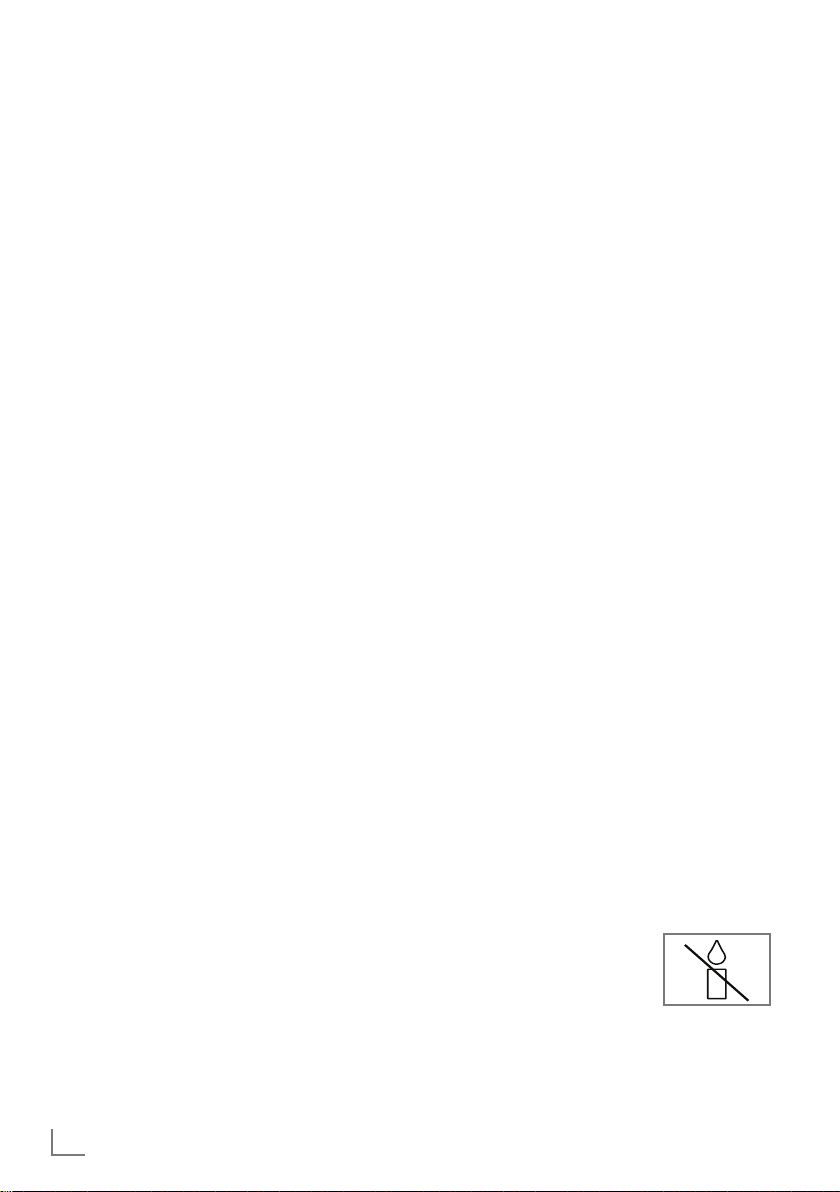
NEDERLANDS
4
SET-UP EN VEILIGHEID
--------------------------------------------------------------------------------------------
Neem de volgende instructies in acht bij
het installeren van het televisietoestel:
7
Dit televisietoestel is bestemd voor het ontvangen en afspelen van beeld- en geluidssignalen.
Elk ander gebruik is uitdrukkelijk verboden.
7
De ideale kijkafstand is vijf maal de diagonale
afmeting van het beeldscherm.
7
Licht dat op het beeldscherm valt, vermindert
de beeldkwaliteit.
7
Om ervoor te zorgen dat het apparaat altijd
voldoende geventileerd wordt, controleert u of
er voldoende ruimte is tussen het televisietoestel en meubels die dichtbij staan.
7
Het televisietoestel is bestemd voor gebruik in
droge ruimtes. Als u het toestel buiten gebruikt,
moet u ervoor zorgen dat het is beschermd
tegen vocht zoals regen of waterspatten.
Stel het televisietoestel nooit bloot aan vocht.
7
Plaats geen met vloeistof gevulde voorwerpen
(bijvoorbeeld vazen) op het televisietoestel.
Deze kunnen omvallen en vloeistof morsen
met veiligheidsrisico's als gevolg.
7
Plaats het televisietoestel op een harde, effen
ondergrond.
7
Leg geen voorwerpen (bijvoorbeeld kranten)
op en geen kleedjes of iets dergelijks onder
het televisietoestel.
7
Plaats het televisietoestel niet vlakbij de verwarming of in de volle zon. Dit kan de koeling
verstoren.
7
Warmteophoping kan gevaarlijk zijn en de levensduur van het televisietoestel verminderen.
Om veiligheidsredenen dient u vuilafzetting
in het toestel geregeld door een reparateur te
laten verwijderen.
7
Maak het televisietoestel in geen geval open.
Voor schade die door ondeskundige hantering
wordt veroorzaakt, verlies u elke aanspraak
op garantie.
7
Zorg dat het netsnoer of de voeding (indien
geleverd) niet beschadigd worden.
7
Gebruik het televisietoestel enkel met de
geleverde voeding/netsnoer.
7
Onweer vormt een bedreiging voor alle elektrische apparatuur. Zelfs als het televisietoestel is uitgeschakeld, kan blikseminslag in het
stroomnet of de antennekabel een beschadiging veroorzaken. Trek daarom bij onweer
altijd de net- en antennestekker uit het stopcontact.
7
Reinig het beeldscherm met
een vochtige, zachte doek.
Gebruik geen water met zeep of schoonmaakmiddel.
7
Reinig de televisiekast alleen met de bijgeleverde doek. Gebruik geen water met
zeep of schoonmaakmiddel.
7
Let bij plaatsing van het televisietoestel erop
dat meubeloppervlakken bedekt kunnen zijn
met verschillende soorten lak of kunststof.
Veel van deze stoffen bevatten chemicaliën
die roestvorming van de voet van het televisietoestel kunnen veroorzaken, waardoor er
vlekken op het oppervlak van de meubels achterblijven die moeilijk of niet kunnen worden
verwijderd.
7
Het scherm van uw lcd/led-televisie voldoet
aan de hoogste kwaliteitsnormen en is op pixelfouten gecontroleerd.
Om technologische redenen valt het, ondanks
uiterste zorg bij fabricage, niet volledig uit te
sluiten dat sommige pixels defecten vertonen.
Dergelijke pixelfouten kunnen - als ze binnen de gespecificeerde grenzen van de
DIN-norm liggen - niet als defect zoals
gedefinieerd door de garantieverklaring
worden beschouwd.
7
Om brand te voorkomen
moet u kaarsen en andere
open vuurbronnen altijd uit
de buurt van het apparaat
houden.
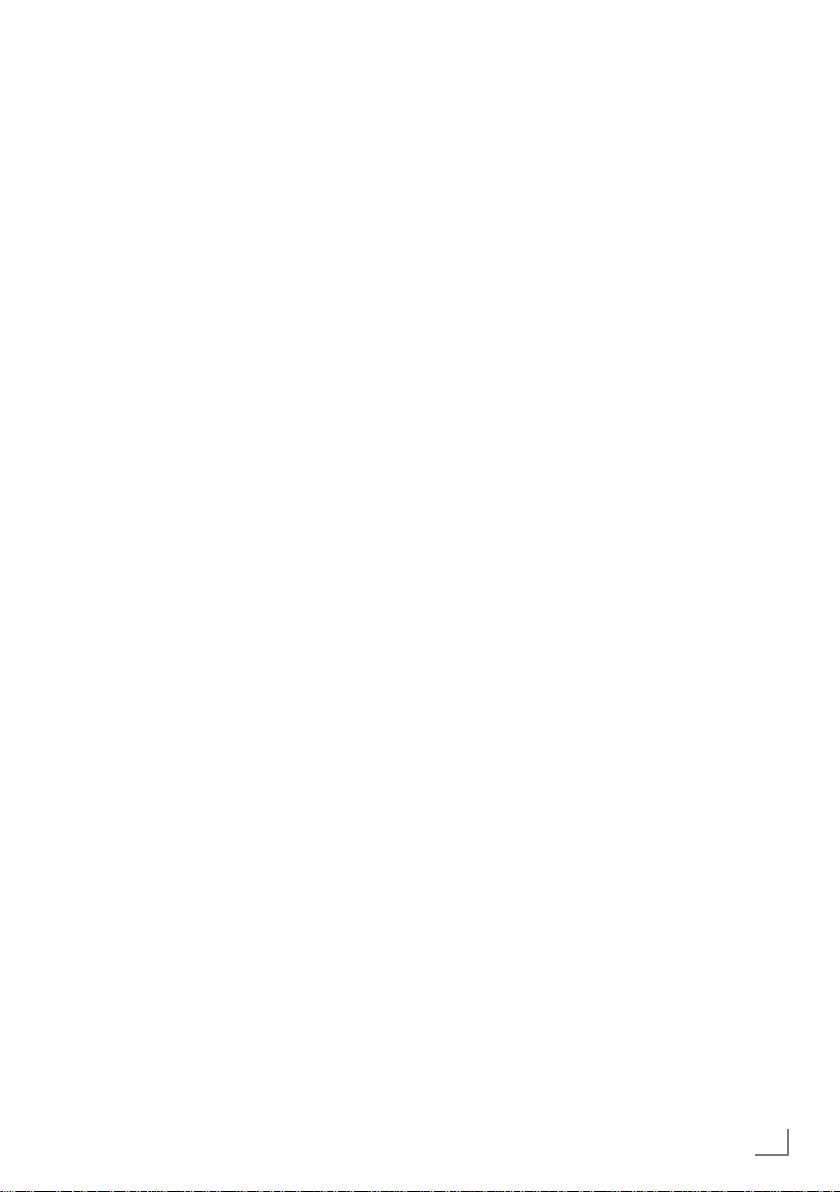
5
NEDERLANDS
7
Sluit geen apparatuur aan als uw toestel is ingeschakeld. Schakel voor het aansluiten ook
de andere apparatuur uit.
7
Steek de stekker van uw toestel pas in het stopcontact als u de externe apparatuur en de antenne hebt aangesloten.
7
Zorg dat de stekker vrij toegankelijk is.
7
Stel batterijen niet bloot aan overmatige
warmte zoals direct zonlicht, vlammen etc.
7
Gebruik nieuwe en gebruikte batterijen niet
door elkaar.
7
Vervang lege batterijen alleen door batterijen
van hetzelfde model, waarde en eigenschappen.
7
Zorg voor een juiste afvoer van de batterijen.
Zo draagt u bij aan de preventie van mogelijke risico's op het milieu en de gezondheid
van de mens die anders kunnen ontstaan door
een ongeschikte verwerking van de batterijen
Let op:
7
Als u een muurbeugel voor uw televisie wilt
gebruiken, lees dan zorgvuldig de montageinstructies van de muurbeugel of laat deze
door een specialist monteren.
7
Zorg bij aanschaf van de muurbeugel dat
alle bevestigingspunten van de televisie ook
op de muurbeugel aanwezig zijn. Gebruik
bij montage alle bevestigingspunten.
SET-UP EN VEILIGHEID
--------------------------------------------------------------------------------------------
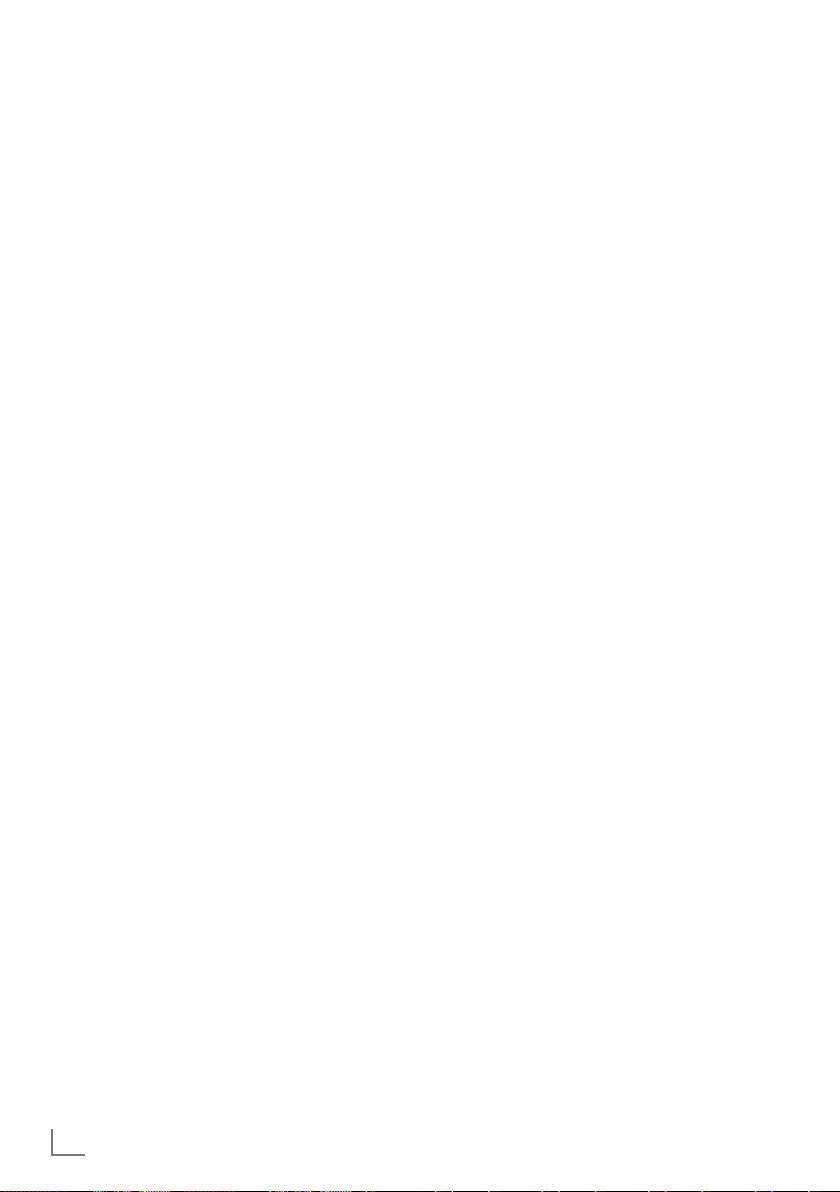
NEDERLANDS
6
Speciale kenmerken van uw
televisietoestel
7
Met dit televisietoestel kunt u digitale zenders
ontvangen en bekijken (via DVB-S, DVB-T en
DVB-C), inclusief in High-Definition programma's (HD). Het ontvangen van digitale zenders in HD is momenteel echter beperkt tot een
paar Europese landen.
7
Hoewel dit televisietoestel voldoet aan de
huidige DVB-S, DVB-T en DVB-C normen (status: augustus 2010), is de comptabiliteit met
toekomstige DVB-S-satelliettransmissies, DVB-T
terrestriële transmissies en DVB-C kabelprogramma's niet gegarandeerd.
7
Uw televisietoestel kan alle analoge en nietgecodeerde digitale zenders ontvangen en
verwerken. Dit televisietoestel is ook uitgerust
met digitale en analoge ontvangers.
7
De elektronische Tv-gids (alleen voor digitale zenders) geeft u op korte termijn wijzigingen in de programmatuur en biedt een
programma-overzicht van alle zenders voor
de eerstvolgende dagen. Gedetailleerde informatie over afzonderlijke televisieprogramma's
- indien door de zender geleverd - is tevens in
de elektronische Tv-gids beschikbaar.
7
Op de USB-aansluiting kunt u verschillende
datamedia aansluiten bijvoorbeeld een externe harde schijf, een USB-geheugenstick of
een digitale camera. Met de bestandsbrowser
kunt u de gewenste bestandsformaten (bijvoorbeeld MP4, MP3 of JPEG-data) selecteren en
afspelen.
7
Dankzij de functie Tijdshift kunt u met de afstandsbediening snel en gemakkelijk een
programma pauzeren en later hervatten. Het
programma wordt opgenomen op een extern
datamedium.
7
U kunt alle gewenste digitale zenders opnemen.
De zenders worden door de televisie omgezet
en opgeslagen op een extern datamedium
dat is aangesloten op de USB-aansluiting.
De opgeslagen programma's kunnen op
elk moment vanuit het archief van het
externe datamedium worden opgehaald en
afgespeeld.
ALGEMENE INFORMATIE
------------------------------------------------------------------------------------
U kunt ook een programma uit het archief
afspelen terwijl u een ander programma
opneemt.
Meer informatie over het opnemen en afspe-
len van televisieprogramma's vindt u op pagina 41.
7
Uw Grundig televisie-en 3D-bril bieden de
realiteit van de bioscoop wanneer u thuis 3Dfilms bekijkt.
Dit televisietoestel maakt gebruik van geavanceerde led-technologie om u de beste 3Dervaring te geven. Om de 3D-wereld
binnen te gaan hoeft u alleen maar op de
Grundig 3D-bril op te zetten.
7
Smart Inter@ctive TV-functie voorziet het televisietoestel van internetservices en pagians
wanneer deze op het internet is aangesloten.
U kunt populaire video- en fotosites bekijken
en ook sociale netwerken bezoeken. En u kunt
via web televisie kijken en naar de radio luisteren.
7
De functie DLNA maakt het mogelijk een
aangesloten of draadloos lokaal netwerk te
gebruiken om toegang te verkrijgen tot de
gegevens die zijn opgenomen met DNLAcompatibele systemen die we in het dagelijkse
leven gebruiken zoals een pc, gsm of NAS
(Network Attached Storage) die worden gebruikt als DMS (Digital Media Server). Wanneer de DLNA-applicatie is gestart kunt u
dankzij de DMR-functie kunt u automatisch het
afspelen van media op apparaten met DMCfunctie starten en stoppen.
7
Apparaten die video's, muziek of afbeeldingen bevatten en ondersteunen worden Server
genoemd. Dit televisietoestel ontvangt video's,
muziek en afbeeldingen van de server via
het thuisnetwerk, waardoor u, zelfs wanneer
uw televisie zich in een andere ruimte dan de
server bevindt, toegang hebt tot media. Om
een thuisnetwerk te gebruiken is er een DLNAcompatibel toestel zoals een pc, gsm, NAS
of een NAS-achtig toestel (Network attached
storage) dat wordt gebruikt als een DMS (Digital Media Server), nodig.
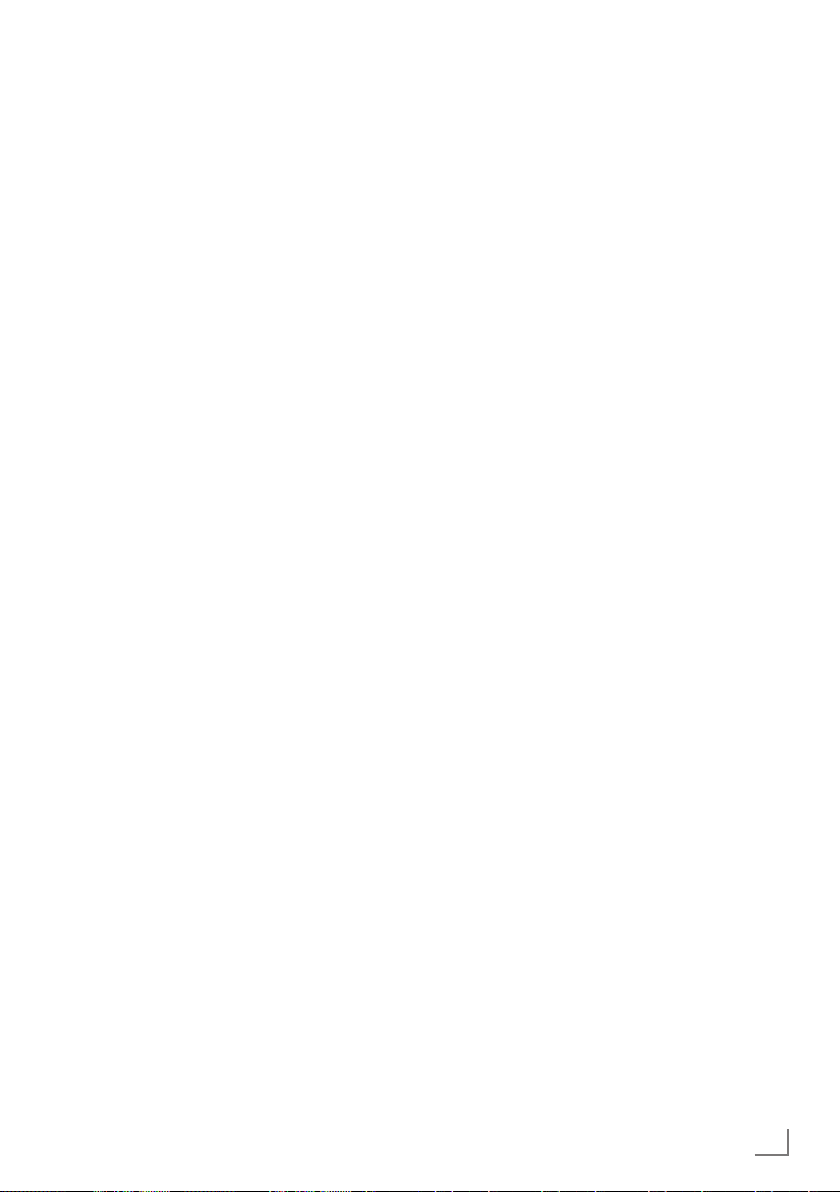
7
NEDERLANDS
ALGEMENE INFORMATIE
------------------------------------------------------------------------------------
Ontvangen van digitale zenders
7
Om digitale satellietzenders (DVB-S) te ontvangen hebt u een satellietantenne nodig.
Uw TV ondersteunt de SCR-systeem (Satellite
Channel Router). Als de antenne-installatie is
uitgerust met een Single Cable-distributiemultiswitch, kunnen alle televisietoestellen die zijn
aangesloten op de antenne de televisiezenders standalone ontvangen.
7
Om digitale televisiezenders (DVB-T) te ontvangen hebt u een digitale dak- of binnenantenne (passieve of actieve binnenantenne met
eigen stroomtoevoer) nodig.
7
Als u digitale televisiezenders via uw kabelsysteem (DVB-C) wilt ontvangen, moet de antennekabel voor uw kabeloperator verbonden
zijn met het televisietoestel.
7
In tegenstelling tot analoge uitzendingen heeft
niet elke zender een eigen uitzendfrequentie.
In plaats daarvan zijn bepaalde zenders gegroepeerd. Deze staan als boeketten op regionaal of nationaal niveau bekend. U vindt
de actuele informatie over de uitzendfrequentie op de teletekst van verschillende zenders,
of raadpleeg een tv-gids of het internet.
7
Sommige digitale televisiezenders van particuliere kanalen zijn gecodeerd (DVB-S, DVB-T en
DVB-C). U kunt deze zenders en de opnameen afspeelfuncties alleen gebruiken met een
geschikte CI-module en een Smartcard. Vraag
ernaar bij uw dealer.
Het digitale aanbod van openbare tele-
visiezenders (ARD met EinsExtra, EinsFestival
of ZDF met ZDF Info en het digitale aanbod
van alle andere televisiezenders) zijn niet gecodeerd en kunnen zonder Smartcard worden
ontvangen.
Belangrijke opmerkingen
betreffende milieubescherming
7
Met de volgende informatie kunt u het milieu
en geld besparen.
7
Wanneer u het televisietoestel enkele dagen
niet gebruikt, dient u het televisietoestel om
milieu- en veiligheidsredenen van het elektriciteitsnet los te koppelen. Op deze manier verbruikt de televisie geen elektriciteit.
7
Als het televisietoestel niet van het elektriciteitsnet wordt afgesloten wanneer het toestel
wordt uitgeschakeld, trekt u de stekker uit het
stopcontact om het televisietoestel volledig af
te sluiten.
7
Als het toestel is uitgerust met een stroomschakelaar, is het voldoende wanneer het toestel met deze knop wordt uitgeschakeld. Het
energieverbruik van het televisietoestel wordt
verminderd tot 0 W.
7
In de stand-by-modus is het energieverbruik
zeer laag. Voor bepaalde functies is het echter noodzakelijk dat de televisie in stand-bymodus blijft (bijvoorbeeld automatische in- en
uitschakeling en voor timerfuncties).
7
Het televisietoestel verbruikt minder energie
wanneer de helderheid wordt verminderd.
Opmerkingen over stilstaand
beeld
Wanneer langere tijd op het scherm naar
dezelfde afbeelding wordt gekeken, kan een
stilstaand beeld verzwakken en naar de achtergrond verdwijnen. Een zwakke afbeelding op de
achtergrond is afkomstig uit de lcd/led-technologie en vereist geen actie onder de garantie. Om
dit te voorkomen en/of de impact te minimaliseren, kunt u de onderstaande tips opvolgen.
7
Laat niet heel lang dezelfde TV-zender op het
scherm staan. Zenderlogo's kunnen deze situatie veroorzaken.
7
Zorg ervoor dat de beelden, die niet op volledig schermformaat zijn, niet constant op het
scherm blijven staan; als deze niet in volledig
schermformaat door de zender gestreamd
worden, kunt u de beelden naar volledig schermformaat converteren door het beeldformaat te veranderen.
7
Hogere helderheid- en/of het contrastwaarden laten dit effect sneller verschijnen,
daarom raden wij u aan televisie te kijken in
de laagste helderheid- en contrastniveaus.
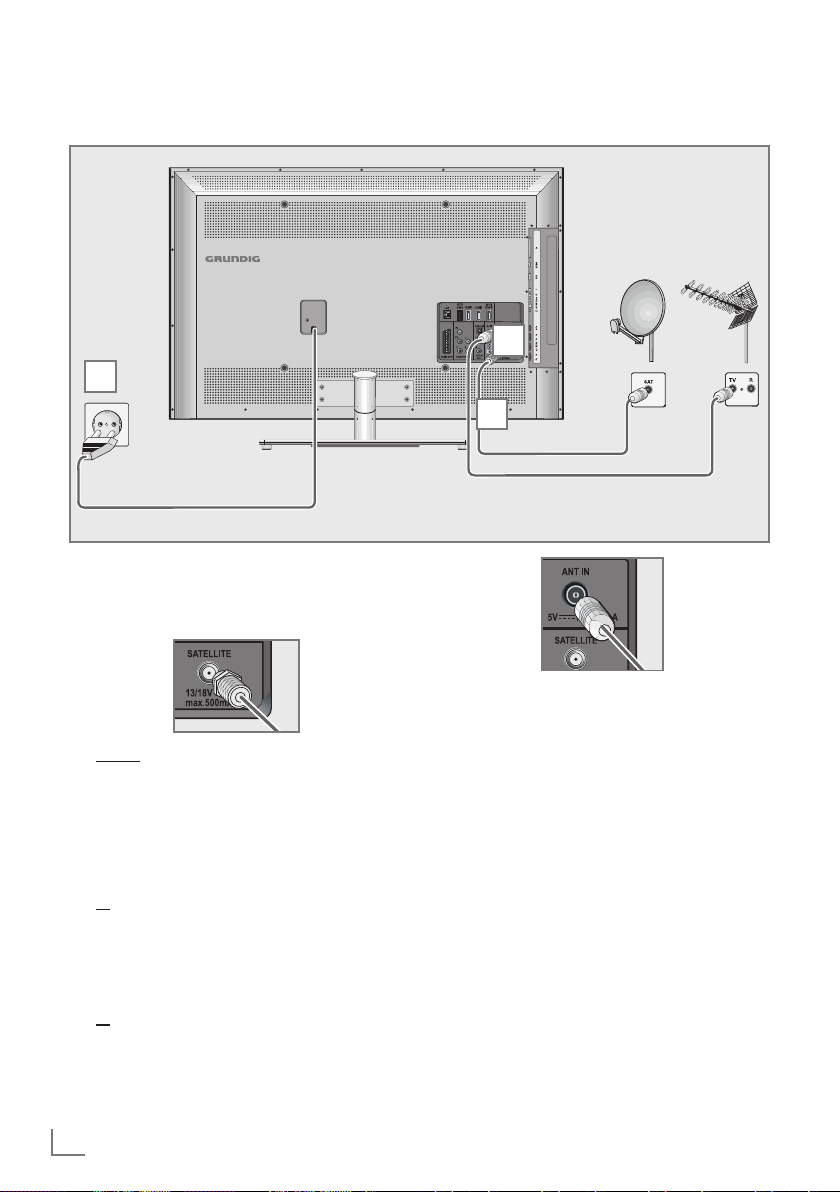
NEDERLANDS
8
AANSLUITING EN VOORBEREIDING
------------------------------------------
De antenne en het netsnoer aansluiten
1 Om digitale satellietzenders (DVB-S) te ontvan-
gen, moet de kabel van de satellietantenne
worden aangesloten op de -antenne-aansluiting »SATELLIET« van het televisietoestel.
En/of:
2a
Om terrestriële digitale zenders (DVB-T) te
ontvangen moet de kabel voor de dak- of binnenantenne (passieve of actieve binnenantenne
met eigen stroomtoevoer) worden aangesloten
op de antenneaansluiting »ANT IN« van het
televisietoestel;
of
2b Om digitale kabelzenders (DVB-C) te ont-
vangen moet de kabel voor de dakantenne
worden aangesloten op de antenneaansluiting
»ANT IN« van het televisietoestel;
of
2c Om analoge televisiezenders, te ontvangen
moet de kabel voor de dakantenne worden
aangesloten op de antenneaansluiting »ANT
IN« van het televisietoestel.
Opmerking:
7
Bij aansluiting van een binnenantenne kan
het zijn dat u verschillende standen moet
proberen voordat u de beste ontvangst krijgt.
3
Steek de meegeleverde netkabel in de
netaansluiting
»AC IN«
.
4 Steek de stekker in het stopcontact.
Opmerking:
7
Steek de stekker van uw toestel pas in het
stopcontact als u de externe apparatuur en
de antenne hebt aangesloten.
7
Sluit het televisietoestel alleen met het bi-
jgeleverde netsnoer op een geschikt geaard
veiligheidsstopcontact aan.
7
Gebruik geen adapterstekkers of verleng-
snoeren die niet aan de geldende veiligheidsnormen voldoen.. Voer geen ingrepen
aan het netsnoer uit.
1
2
3
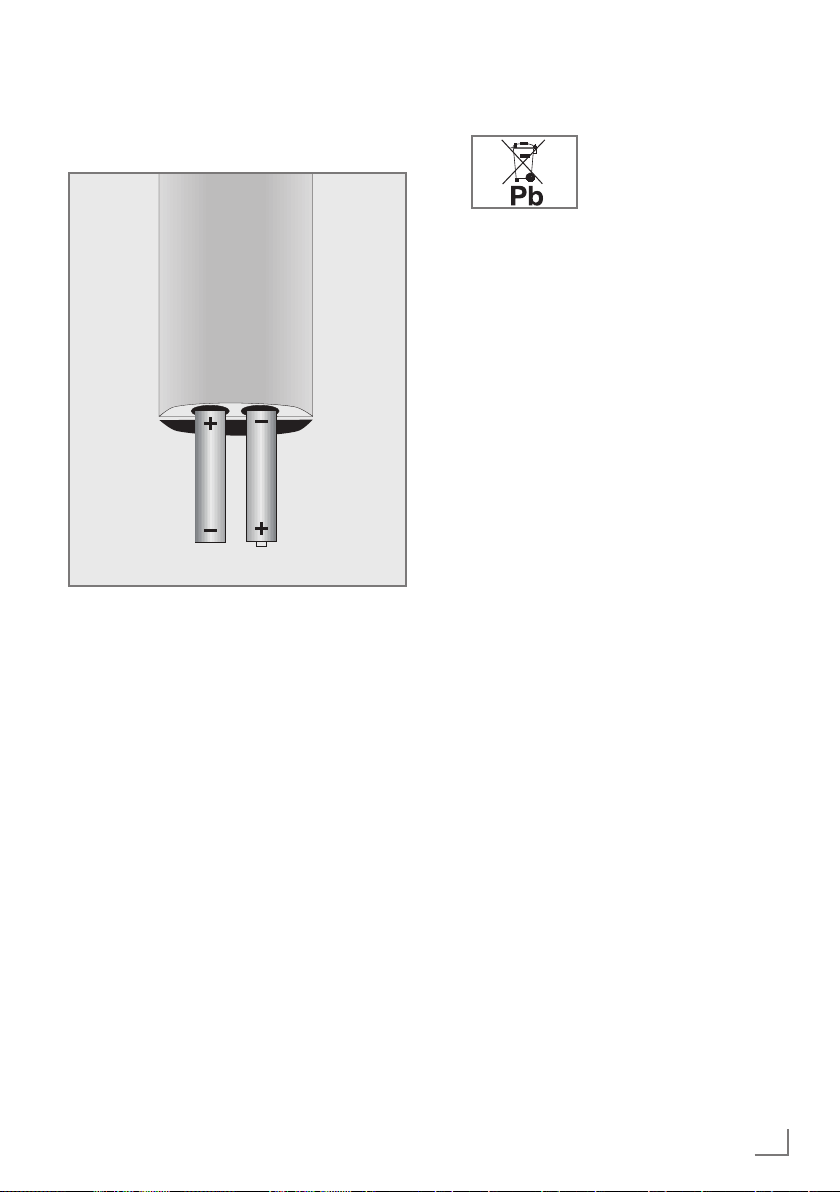
9
NEDERLANDS
Batterijen in de afstandsbediening plaatsen
AANSLUITING EN VOORBEREIDING
------------------------------------------
1 Open het batterijvak door het klepje te
verwijderen.
2
Steek de batterijen in (2 x 1.5 V micro, bijvoorbeeld R03 of AAA). Let hierbij op de
polen, die in de bodem van het batterijvakje
zijn gemarkeerd.
3 Sluit het batterijvak.
Opmerking:
7
Als het televisietoestel niet meer goed op de
afstandsbediening reageert, kunnen de batterijen leeg zijn. Gooi gebruikte batterijen
altijd weg.
7
De fabrikant stelt zich niet aansprakelijk
voor schade die veroorzaakt wordt door
gebruikte batterijen.
Milieu-opmerkingen
7
Dit symbool op de oplaadbare batterijen/batterijen
of op de verpakking geeft
aan dat de oplaadbare
batterij/batterij niet als huishoudelijk afval
mag worden behandeld. Voor bepaalde
oplaadbare batterijen/batterijen wordt dit
symbool gebruikt in combinatie met een
chemisch symbool. De symbolen voor kwik
(Hg) of lood (Pb) worden vermeld als de
oplaadbare batterijen/batterijen meer dan
0.0005 % kwik of 0.004 % lood bevatten.
Oplaadbare batterijen/batterijen, inclus-
ief types zonder zwaar metaal, mogen
niet met huishoudelijk afval worden afgevoerd. Voer gebruikte batterijen altijd af
volgens de plaatselijke milieuvoorschriften.
Vraag inlichtingen over de toepasselijke
regelgeving inzake verwijdering in uw gemeente.
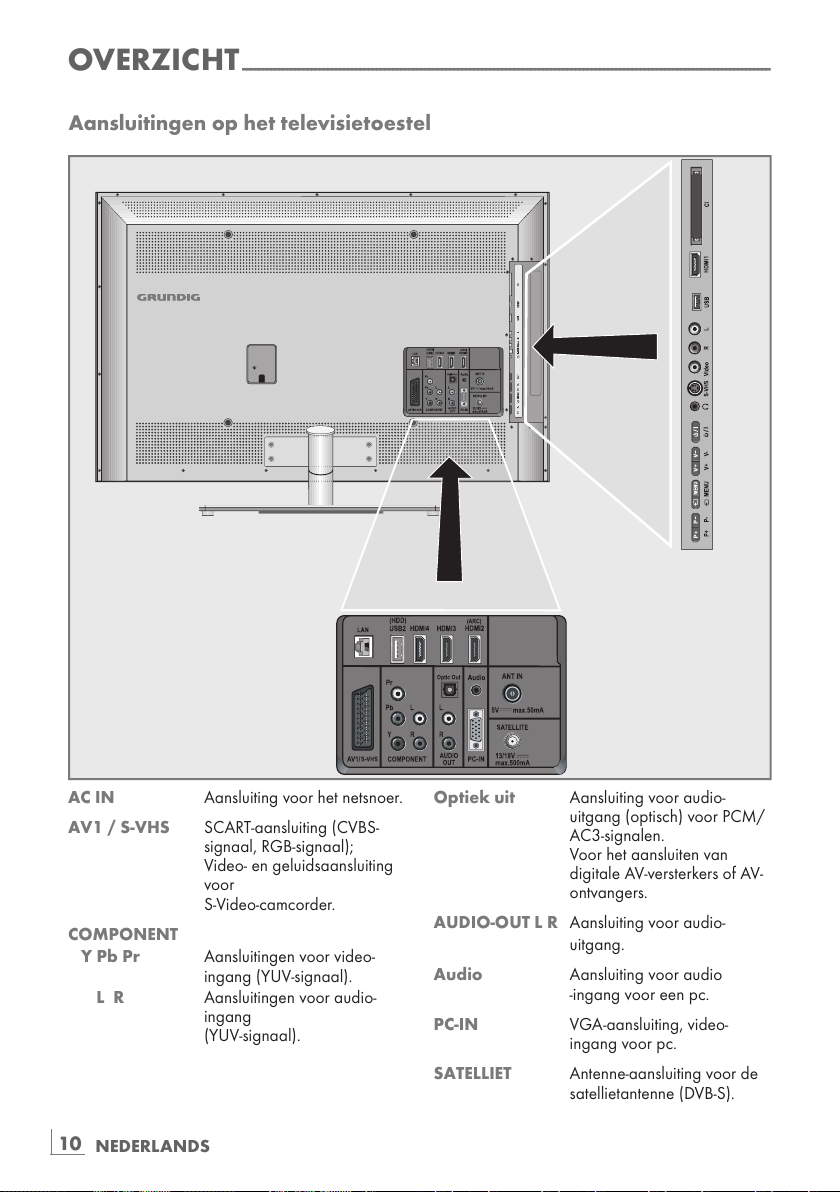
NEDERLANDS
10
OVERZICHT
----------------------------------------------------------------------------------------------------------------------------------
Aansluitingen op het televisietoestel
AC IN Aansluiting voor het netsnoer.
AV1 / S-VHS SCART-aansluiting (CVBS-
signaal, RGB-signaal);
Video- en geluidsaansluiting
voor
S-Video-camcorder.
COMPONENT
Y Pb Pr Aansluitingen voor video-
ingang (YUV-signaal).
L R Aansluitingen voor audio-
ingang
(YUV-signaal).
Optiek uit Aansluiting voor audio-
uitgang (optisch) voor PCM/
AC3-signalen.
Voor het aansluiten van
digitale AV-versterkers of AV-
ontvangers.
AUDIO-OUT L R Aansluiting voor audio-
uitgang.
Audio Aansluiting voor audio
-ingang voor een pc.
PC-IN VGA-aansluiting, video-
ingang voor pc.
SATELLIET Antenne-aansluiting voor de
satellietantenne (DVB-S).
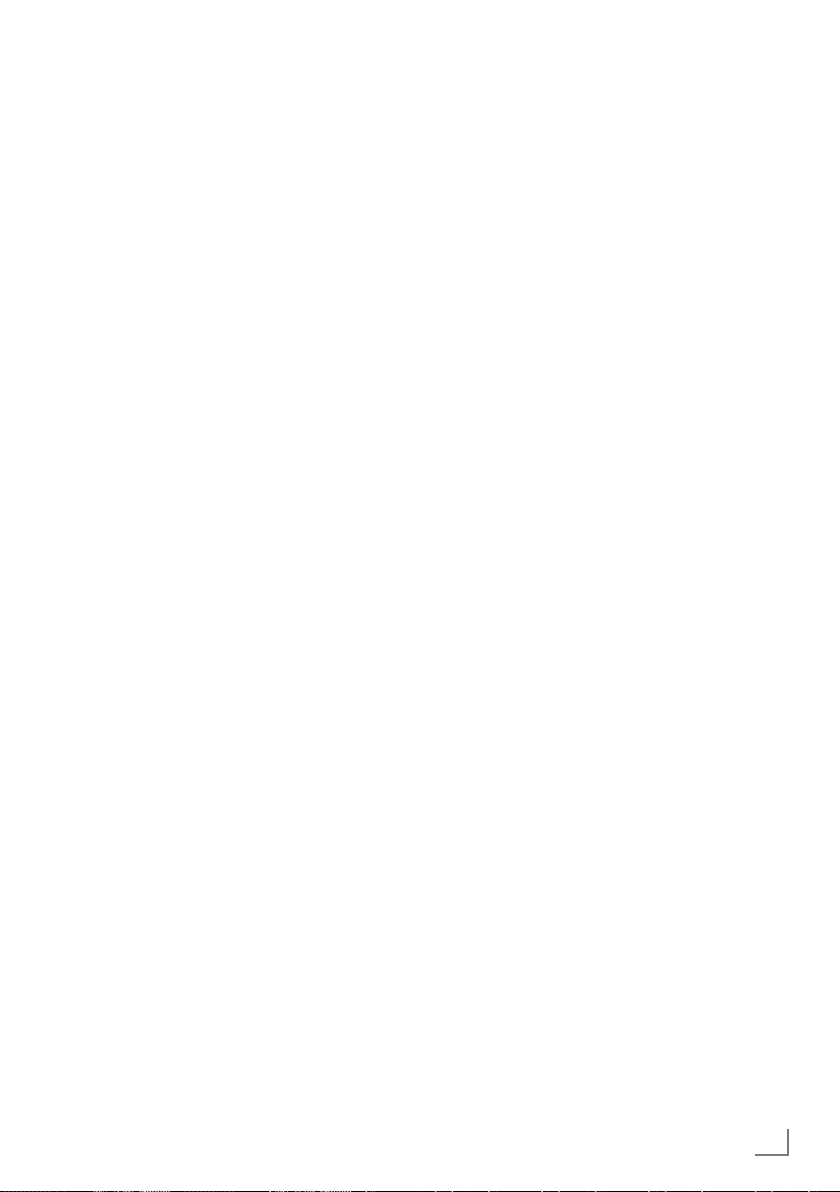
11
NEDERLANDS
OVERZICHT
----------------------------------------------------------------------------------------------------------------------------------
ANT IN Antenne-aansluiting voor een
DVB-T, DVB-C en analoge
antenne.
HDMI2 (ARC) HDMI-aansluiting,
audio/video-ingang.
HDMI3 HDMI-aansluiting,
audio/video-ingang.
HDMI4 HDMI-aansluiting,
audio/video-ingang.
USB2 (HDD) USB-aansluiting voor externe
datamedia en PVR functie;
USB-toestel met draadloos
netwerk.
LAN Aansluiting voor verbinding
met netwerkkabel.
U Jack koptelefoon (3.5 mm
jackplug);
Aansluitingen voor audiouitgang.
AV2
Video Video-aansluiting voor
camcorder
L R Audio-aansluiting voor
camcorder.
USB1 USB-aansluiting voor externe
datamedia zonder eigen
stroomtoevoer en PVR-functie;
USB-toestel met draadloos
netwerk.
HDMI1 HDMI-aansluiting,
audio/video-ingang.
CI Common Interface Slot.
Bediening van het televisietoestel
O I Stroomschakelaar, schakelt het tel-
evisietoestel naar stand-by of uit.
8/I Schakelt het televisietoestel in
vanuit stand-by en terug naar
stand-by.
V– V+ Past volume aan;
selecteert menufuncties.
MENU Opent het menu.
Selecteer een menu-optie met
»P+« of »P–«.
Activeer de functie met
»V+«.
Bevestig de functie met
»V+« of »V–«.
Druk op »MENU« om het menu te
verlaten.
SOURCE Opent de voorselectie voor AV-
kanalen.
In het menu druk op »P+« of
»P–« om te selecteren en druk op
»SOURCE« om te bevestigen.
P– P+ Schakelt het televisietoestel aan
vanuit stand-by;
selecteert zenders stapsgewijs;
selecteert functies in het menu.
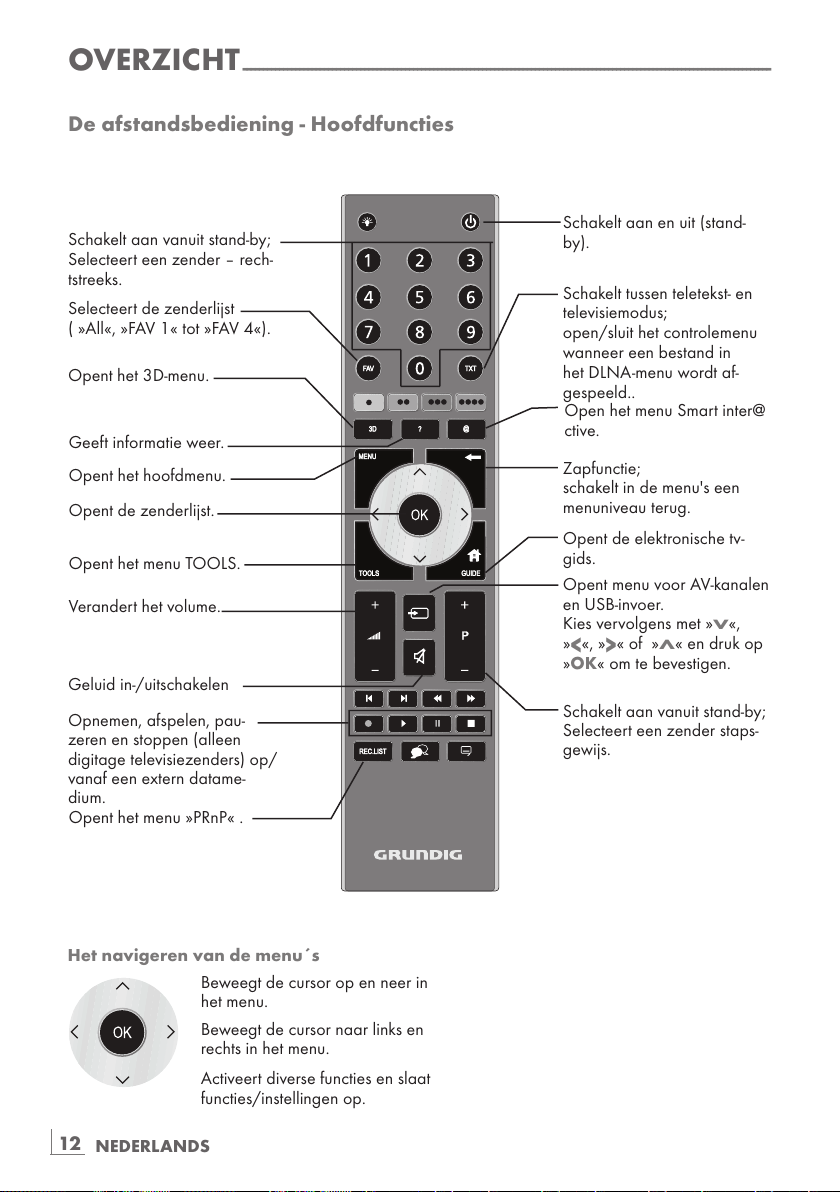
NEDERLANDS
12
OVERZICHT
----------------------------------------------------------------------------------------------------------------------------------
De afstandsbediening - Hoofdfuncties
Schakelt aan en uit (stand-
by).
Opent menu voor AV-kanalen
en USB-invoer.
Kies vervolgens met »
V
«,
»
<
«, »>« of »Λ« en druk op
»OK«
om te bevestigen.
Opent het menu »PRnP« .
Zapfunctie;
schakelt in de menu's een
menuniveau terug.
Opent het hoofdmenu.
Opent het menu TOOLS.
Schakelt tussen teletekst- en
televisiemodus;
open/sluit het controlemenu
wanneer een bestand in
het DLNA-menu wordt af-
gespeeld..
Opent de elektronische tv-
gids.
Schakelt aan vanuit stand-by;
Selecteert een zender staps-
gewijs.
Verandert het volume.
Het navigeren van de menu´s
Beweegt de cursor op en neer in
het menu.
Beweegt de cursor naar links en
rechts in het menu.
Activeert diverse functies en slaat
functies/instellingen op.
Geeft informatie weer.
Open het menu Smart inter@
ctive.
Opent de zenderlijst.
Opent het 3D-menu.
Schakelt aan vanuit stand-by;
Selecteert een zender – rech-
tstreeks.
Selecteert de zenderlijst
( »All«, »FAV 1« tot »FAV 4«).
Opnemen, afspelen, pau-
zeren en stoppen (alleen
digitage televisiezenders) op/
vanaf een extern datame-
dium.
Geluid in-/uitschakelen
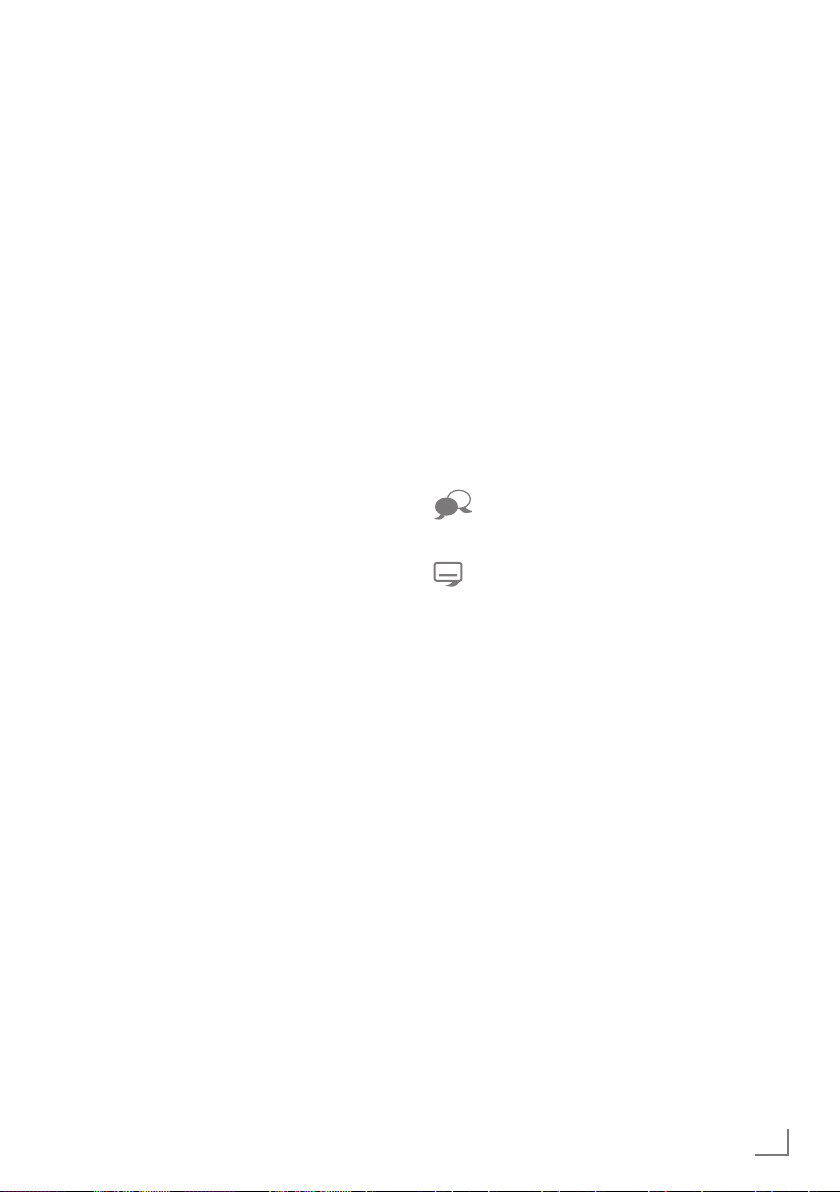
13
NEDERLANDS
OVERZICHT
----------------------------------------------------------------------------------------------------------------------------------
De afstandsbediening - Alle
functie
R Schakel op de knop verlichting.
De verlichting schakelt automatisch
uit na een korte tijd.
@ Open het menu Smart inter@ctive.
y
(red)
Selecteert pagina's in Teletext;
yy
(green)
Selecteert/activeert verschillende
functies
yyy
(geel)
in de menu's.
yyyy
(blue)
5 Selecteert verschillende audio-
instellingen;
Schakelt naar dubbele tekengrootte in teletekst;
Selecteert de volgende titel/volgende afbeelding in de bestandsbrowser.
6 Selecteert verschillende beeldin-
stellingen;
Vernieuwt een teletekstpagina;
Selecteert de vorige track/afbeelding in de bestandsbrowser.
3
Stopt het bladeren door pagina's
in de teletekst;
Start een snelle omgekeerde zoekopdracht in de bestandsbrowser.
4
Selecteert de zenderlijst ( »All«,
»FAV 1« tot »FAV 4«);
Toont antwoorden in teletekst;
Start een snelle voorwaartse zoekopdracht in de bestandsbrowser.
y
Start met opnemen (
enkel voor dig-
itale televisiezenders
, de opname
komt op een extern datamedium te
staan).
8 Start het afspelen van een pro-
gramma vanaf een extern datamedium;
Herhaalt een opgenomen programma;
Start het afspelen in DLNA- en
vTuner-menu.
! Bevriezen, als er geen extern data-
medium is aangesloten;
Onderbreekt afspelen;
Modus Tijdshift (enkel voor digitale
televisiezenders en wanneer er
een extern datamedium is aangesloten);
Pauzeert het bestand dat wordt afgespeeld in het DLNA- en vTunermenu.
7 Stopt het afspelen van een pro-
gramma vanaf een extern datamedium;
Stopt opnemen of afspelen in de
modus Tijdshift;
Deelt het scherm in teletekst;
Stopt het afspelen in DLNA- en
vTuner-menu.
Selecteert verschillende audiotalen
(enkel voor digitale televisiezenders)
Selecteert verschillende audiotalen
(enkel voor digitale televisiezenders)
Opmerking:
7
Uw televisie ondersteunt de
afstandsbedieningsfunctie voor Apple
iPhones en Android-telefoons. Afhankelijk
van de functies van uw televisie, kunt u de
televisie bedienen via uw telefoon na het
downloaden van de gratis »GRUNDIG
TV-Afstandsbediening« applicatie via de
Apple App. Store of Android Market en
deze te installeren op de Apple iPhone/
Android-telefoon.
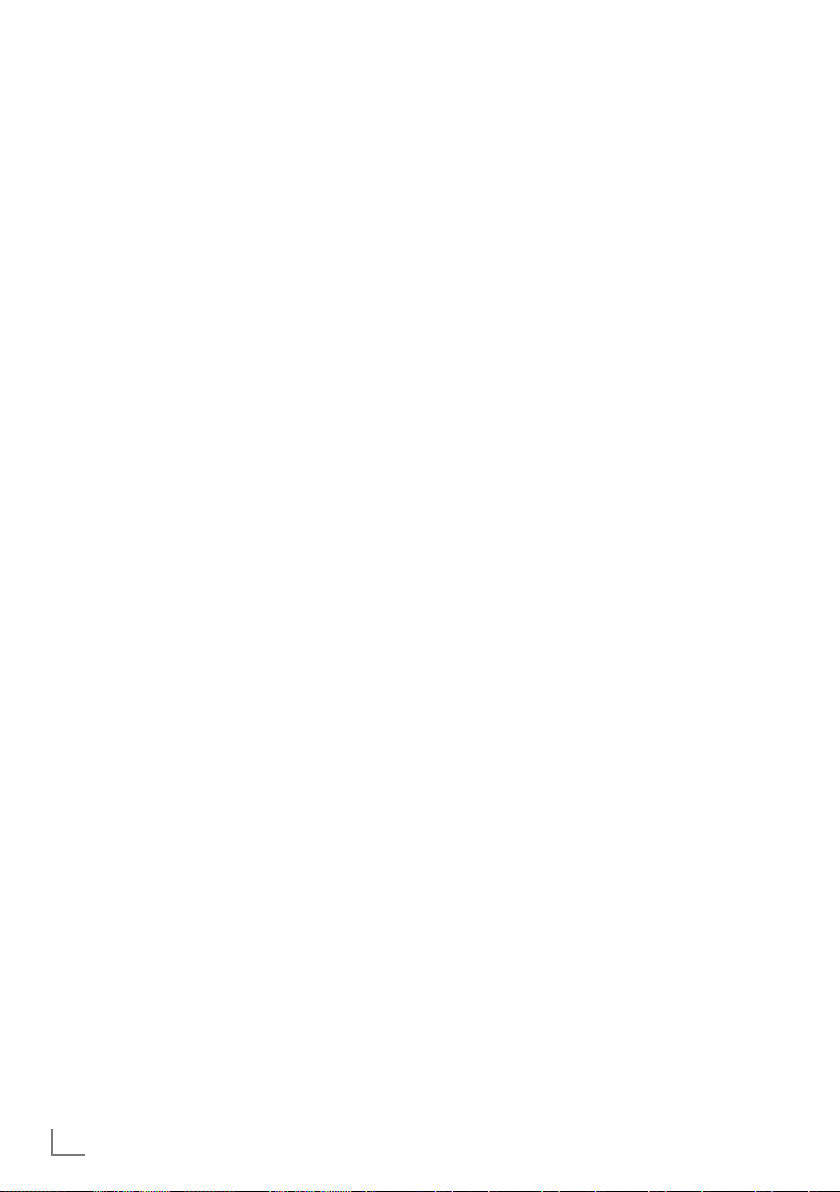
NEDERLANDS
14
INSTELLINGEN
-----------------------------------------------------------------------------------------------------------------------
Eerste instelling en afstemmen
van televisiezenders
-Het televisietoestel is uitgerust met de functie
Aut. Zoeken Naar Zenders, die satellietzenders
(DVB-S), terrestriële zenders (DVB-T), kabelzenders (DVB-C) en analoge zenders zoekt
U kunt de zoekopdracht beginnen. De televisiezenders worden opgeslagen in Progr. Bewerk. Hierna kunt u de televisiezenders in Progr.
Bewerk. sorteren.
Voor DVB-S zenders zijn er 6000 zenderplaatsen beschikbaar, voor DVB-T en DVB-C zenders
1000 zenderplaatsen en 99 zenderplaatsen
voor analoge zenders.
De verschillende instellingen
Afhankelijk van het type antenne dat is aangesloten, kunt u kiezen naar welke zenders u wilt
zoeken.
7
Afstemmen van digitale televisiezenders van
de satelliet, vanaf pagina 15.
Voor deze zoekopdracht heeft u twee opties:
–
de basisinstallatie met een standaard selectie, bijv. satelliet Astra 19.2° Oost; u hoeft
enkel de zoekactie te starten;
–
de professionele installatie, die het mogelijk
maakt alle nodige instellingen te verrichten
en parameters in te stellen voor u ontvangstsysteem.
7
Afstemmen van digitale terrestriële televisiezenders, op pagina 17.
7
Afstemmen van digitale televisiezenders die
worden aangeboden door uw kabelleverancier, op pagina 17.
7
Afstemmen van analoge televisiezenders, in
het hoofdstuk "Speciale functies", vanaf pagina 76.
7
Verdere instellingen voor digitale televisiezenders na de eerste instelling kunt u vinden in het hoofdstuk "Speciale functies", vanaf
pagina 69.
Opmerking:
7
Selecteer de taal en het land voor alle types
en lees vervolgens het respectievelijke hoofdstuk.
Taal- en landinstellingen en de
werkingsmodus
1 Schakel het televisietoestel aan vanuit de
stand-by-modus met »
8«, »1…0« of »P+« of
»P-«.
–
Tijdens de eerste instelling wordt de »Installatiegids« weergegeven.
Hulp:
7
Als dit menu niet wordt weergegeven,
gaat u terug naar de standaardinstellingen (zie
pagina 59).
2 Kies de menutaal met »
<
«, »>«, »V« of »Λ«
en druk op
»OK«
om te bevestigen.
3 Kies de modus met »
<
« of »>« en druk op
»OK«
om te bevestigen.
– De instellingen die worden gebruikt in de
»Home-modus« helpen u energie te besparen.
–
Als alternatief kan het menu-item »Winkelmodus« worden geselecteerd. Dit kan de
leverancier gebruiken voor het demonstreren van de functies van het toestel.
Opmerking:
7
Beeindig de »Winkel-modus« door het tele-
visietoestel terug te stellen naar de standaardinstellingen (zie pagina 59).
4 Selecteer het land waar het televisietoestel
wordt gebruikt met »
<
«, »>«, »V« of »Λ« en
druk op
»OK«
om te bevestigen.
– Het menu »SET-UP BRON« verschijnt, de
optie »Verbindingstype« is gemarkeerd.
Opmerking:
7
n de volgende hoofdstukken vindt u een beschrijving over hoe u televisiezenders naar
keuze kunt afstemmen, afhankelijk van de
aangesloten antenne.

15
NEDERLANDS
Televisiezenders vanaf de
satelliet afstemmen (DVB-S)
U hebt twee opties voor het afstemmen van
digitale satellietzenders.
A De eenvoudige installatie,
die alle antenne-instellingen voor de satel-
lietzenders op Astra 19.2° Oost voorcon-
figureert.
B De geavanceerde installatie
kan worden gebruikt als u satellietzenders
van verschillende satellieten wilt ontvangen.
Daarvoor moet u de antenne-instellingen
(Satelliet, LNB-stroom, LNB-type, DISEqC-
mod., LNB Selectie) uitvoeren voor de ge-
kozen satellieten.
Eenvoudige installatie
1 In het menu »SET-UP BRON« bij »Verbinding-
stype«, selecteert u de optie »Satelliet« met
»
<
« of »>«.
2 Selecteer het menu »Eenv. installatie« met
»
V
« of »Λ« en druk op
»OK«
om te bevesti-
gen.
– Er worden andere menu-opties weerge-
geven, de satelliet Astra 19.2° Oost is
vooraf ingesteld.
3 Start de scan met »yy« (green).
– Het menu »Zoekresultaten« verschijnt en
het scannen naar televisiezenders begint.
– Afhankelijk van het aantal ontvangen tele-
visiezenders kan dit enkele minuten duren.
– Het scannen is voltooid als »PROGR. BEW-
ERK.« verschijnt.
Opmerking:
7
U kunt de scan stopzetten door op »MENU«.
Geavanceerde installatie
1 In het menu »SET-UP BRON« bij »Verbinding-
stype«, selecteert u de optie »Satelliet« met
»
<
« of »>«.
2 Selecteer het menu »Geavanc. installatie«
met »
V
« of »Λ« en druk op
»OK«
om te
bevestigen.
– Het menu verschijnt.
Satelliet
ASTRA*2A°,O
Transponder
10714
LNB<type
Universeel
DISEqC<modus
Uit
LNB<stroom*
Uit
LNB<selectie
Uit
Auto*afst.
Kwaliteit
Signaalsterkte
Laag************Normaal*************Goed
Beëindigen
Terug
INSTALLATIE
ANTENNE<INST.
Manuele*afst.
20.07.2011
15:46
3 Selecteer »Satelliet« met »V« of »Λ« en
druk op
»OK«
om te bevestigen.
– Het menu »SATELLIET SEL.« verschijnt.
Kies de satellieten met »
V
«, »Λ«, »<« of »>«
en druk op
»OK«
om te bevestigen.
Opmerking:
7
Het instellen van de optie »Transponder« is
niet vereist voor deze automatische scan.
4 Kies »LNB-stroom« met »
V
« of »Λ«.
Al naargelang het type LNB, stelt u de LNB-
stroomtoevoer in op »13/18 V« of »14/19
V« met »
<
« of »>«.
5 Kies »LNB-type« met »
V
« of »Λ«.
Selecteer het geïnstalleerde LNB-type met
»
<
« of »>«.
INSTELLINGEN
-----------------------------------------------------------------------------------------------------------------------
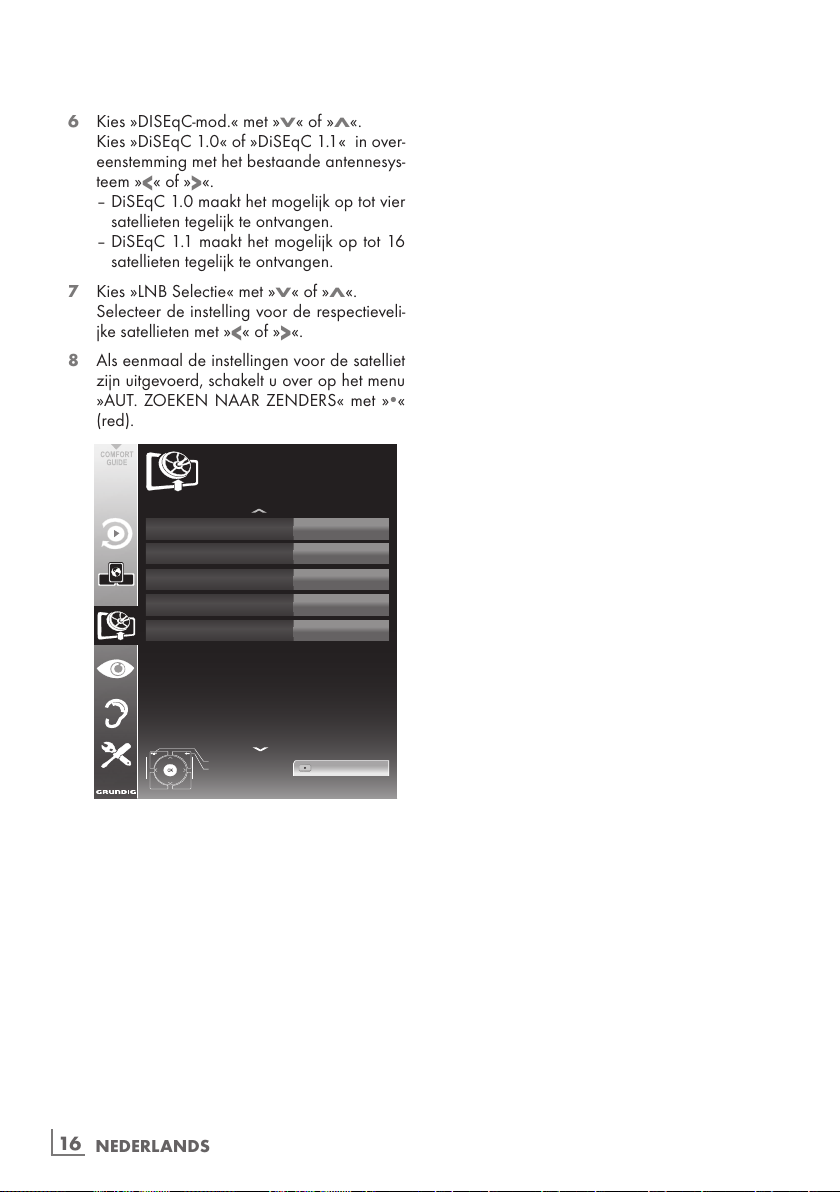
NEDERLANDS
16
6 Kies »DISEqC-mod.« met »V« of »Λ«.
Kies »DiSEqC 1.0« of »DiSEqC 1.1« in over-
eenstemming met het bestaande antennesys-
teem »
<
« of »>«.
– DiSEqC 1.0 maakt het mogelijk op tot vier
satellieten tegelijk te ontvangen.
– DiSEqC 1.1 maakt het mogelijk op tot 16
satellieten tegelijk te ontvangen.
7 Kies »LNB Selectie« met »
V
« of »Λ«.
Selecteer de instelling voor de respectieveli-
jke satellieten met »
<
« of »>«.
8 Als eenmaal de instellingen voor de satelliet
zijn uitgevoerd, schakelt u over op het menu
»AUT. ZOEKEN NAAR ZENDERS« met »y«
(red).
Satelliet'sel.
ASTRA'2A,'O
Type'service
Alles
Scanmodus
Vrij'+'vervormd
Netwerk'zoeken'
Uit
Verbindingstype
Satelliet
Beëindigen
Terug
BRON'SETGUP
AUT.'ZOEKEN'NAAR'ZENDERS
Zoeken'starten
20.09.2010
15:46
9 Kies »Scanmodus« met »V« of »Λ«.
Selecteer de scanmodus met »
<
« of »>«
(voor niet-gecodeerde zenders, enkel voor
gecodeerde zenders, of beide).
10 Kies »Type service« met »
V
« of »Λ«.
Gebruik »
<
« of »>« om te selecteren of u
alleen televisiezenders (TV), alleen radiostations (Radio) of beide (Radio + TV) wilt
zoeken.
11 Start de scan met »y« (red).
– Het menu »Result.« verschijnt en het scan-
nen naar televisiezenders begint.
– Afhankelijk van het aantal ontvangen tele-
visiezenders kan dit enkele minuten duren.
– Het scannen is voltooid als »PROGR. BEW-
ERK.« verschijnt.
Opmerking:
7
U kunt de scan stopzetten door te drukken
op »MENU«.
12 Druk op »MENU« om instellingen te verlat-
en.
Opmerking:
7
Als er andere televisiezenders vanaf een
tweede satelliet moeten worden afgestemd,
gaat u als volgt te werk:
Open het menu met »MENU«, select-
eer de optie »SET-UP BRON« met »
V
«
of »
Λ
« en druk op
»OK«
om te bevestigen. Selecteer het menu »Aut. Zoeken
Naar Zenders.« met »
V
« of »Λ« en druk
op
»OK«
om te bevestigen. Bevestig de
optie »Satelliet sel.« met
»OK«
en select-
eer de gewenste satelliet met »
V
«, »Λ«,
»
<
« of »>«. Start de scan met »y« (red).
Ga verder met stap 7 van dit hoofdstuk voor
de verdere instelling.
Opmerking:
7
Voordat u HD-zenders opneemt, controleert
u de kwaliteit van het signaal en de
signaalsterkte, zie hoofdstuk "Weergave
signaalinformatie" op pagina 79. Als het
niveau wordt weergegeven in groen, kunt
u zonder problemen HD-zenders opnemen.
INSTELLINGEN
-----------------------------------------------------------------------------------------------------------------------
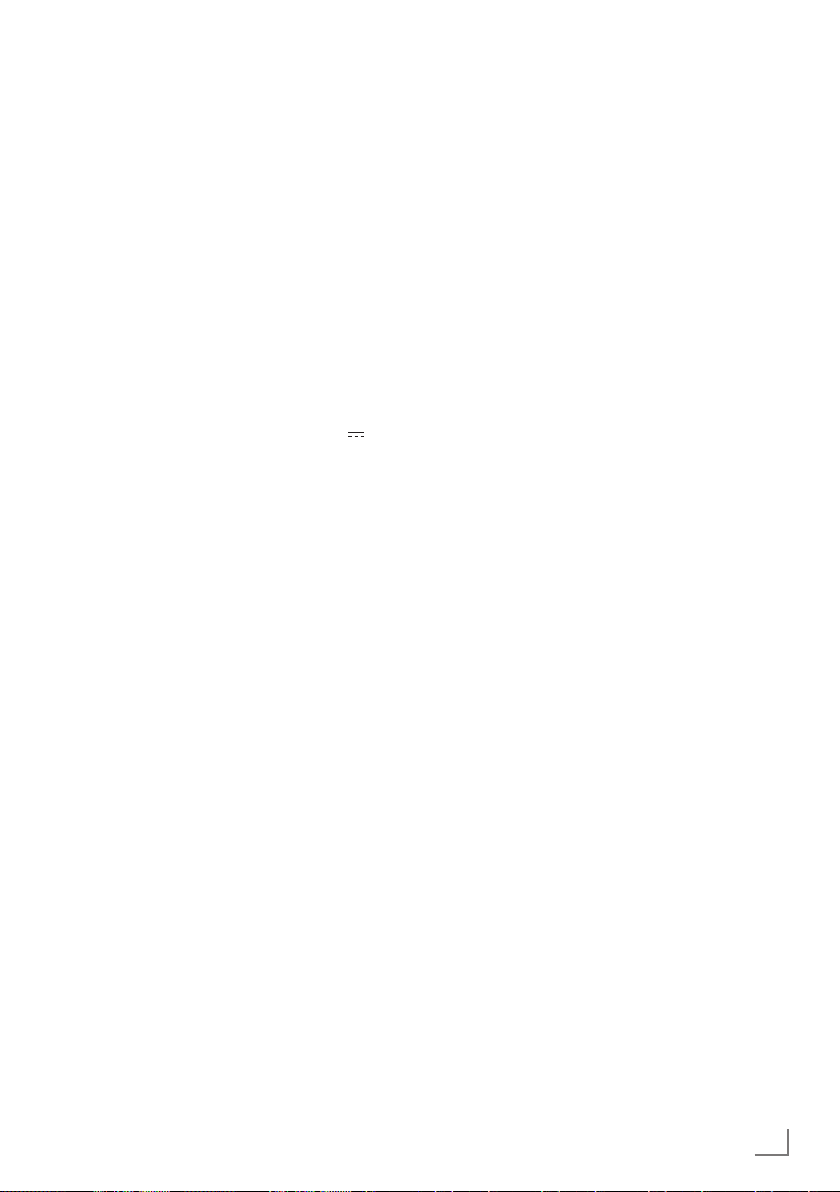
17
NEDERLANDS
INSTELLINGEN
-----------------------------------------------------------------------------------------------------------------------
Terrestriële televisiezenders
afstemmen (DVB-T)
1 In het menu »SET-UP BRON« bij »Verbinding-
stype«, selecteert u de optie »Lucht« met »
<
«
of »
>
«.
2 Kies »Scantype« met »
V
« of »Λ«.
Gebruik »<« of »>« om het gewenste scant-
ype te kiezen:
– »DTV«, scan voor digitale televisiezenders;
– »ATV«, scan voor analoge televisiezend-
ers:
–
»ATV & DTV«, scan voor analoge en
digitale televisiezenders.
Let op:
7
De voeding van de antenne (5V ) mag
alleen worden ingeschakeld als de antenne
een actieve binnenantenne is met een signaalversterker en nog niet van spanning
wordt voorzien door een hoofdstekker. Anders kunt u kortsluiting veroorzaken en uw
antenne onherstelbaar beschadigen.
3
Kies »Actieve antenne« met »V«
of »Λ«.
Schakel de stroomtoevoer voor de antenne
in met »<« of »>« (»Aan«).
4 Start de scan met »yy« (green).
– Het menu »Zoekresultaten« verschijnt en
het scannen naar televisiezenders begint.
– Afhankelijk van het aantal ontvangen tele-
visiezenders kan dit enkele minuten duren.
– Het scannen is voltooid als »PROGR. BEW-
ERK.« verschijnt.
Opmerking:
7
U kunt de scan stopzetten door te drukken
op »MENU«.
5 Druk op »MENU« om instellingen te verlat-
en.
Opmerking:
7
Voordat u HD-zenders opneemt, controleert
u de kwaliteit van het signaal en de
signaalsterkte, zie hoofdstuk "Weergave
signaalinformatie" op pagina 79. Als het
niveau wordt weergegeven in groen, kunt
u zonder problemen HD-zenders opnemen.
Televisiezenders aangeboden
door de kabelleverancier
afstemmen (DVB-C)
1 In het menu »SET-UP BRON« bij »Verbinding-
stype«, selecteert u de optie »Kabel« met »
<
«
of »
>
«.
2 Kies »Scantype« met »
V
« of »Λ«.
Gebruik »
<
« of »>« om het gewenste scant-
ype te kiezen:
– »DTV«, scan voor digitale televisiezenders;
– »ATV«, scan voor analoge televisiezenders:
–
»ATV & DTV«, scan voor analoge en
digitale televisiezenders.
3 Kies »Scantype kabel« met »V« of »Λ«. Se-
lecteer de gewenste optie (»Snel« of »Voll-
edig«) met »
<
« of »>«.
– De zoekfunctie »
Snel
« +stelt de zenders in
overeenkomstig de informatie in het uitzendsignaal van de kabelleverancier.
– Als de optie »Volledig« is geselecteerd,
wordt het volledige frequentiebereik gescand. Het zoeken met deze optie kan enige
tijd duren. Deze optie is aangeraden als uw
kabelleverancier het zoektype
»
Snel« niet
ondersteunt.
Opmerking:
7
U kunt het zoeken versnellen. Hiervoor heeft
u informatie nodig over de frequentie en het
network ID. U kunt deze gegevens doorgaans
verkrijgen van uw kabelleverancier of vinden
in forums op het internet.
4 Start de scan met »yy« (green).
–
Het menu »Zoekresultaten« verschijnt en het
scannen naar televisiezenders begint.
– Afhankelijk van het aantal ontvangen tel-
evisiezenders kan dit enkele minuten duren.
– Het scannen is voltooid als »PROGR. BEW-
ERK.« verschijnt.
Opmerking:
7
U kunt de scan stopzetten door te drukken op
»MENU«.
5 Druk op »MENU« om instellingen te verlaten.
Opmerking:
7
Voordat u HD-zenders opneemt, controleert
u de kwaliteit van het signaal en de
signaalsterkte, zie hoofdstuk "Weergave
signaalinformatie" op pagina 79. Als het
niveau wordt weergegeven in groen, kunt u
zonder problemen HD-zenders opnemen.
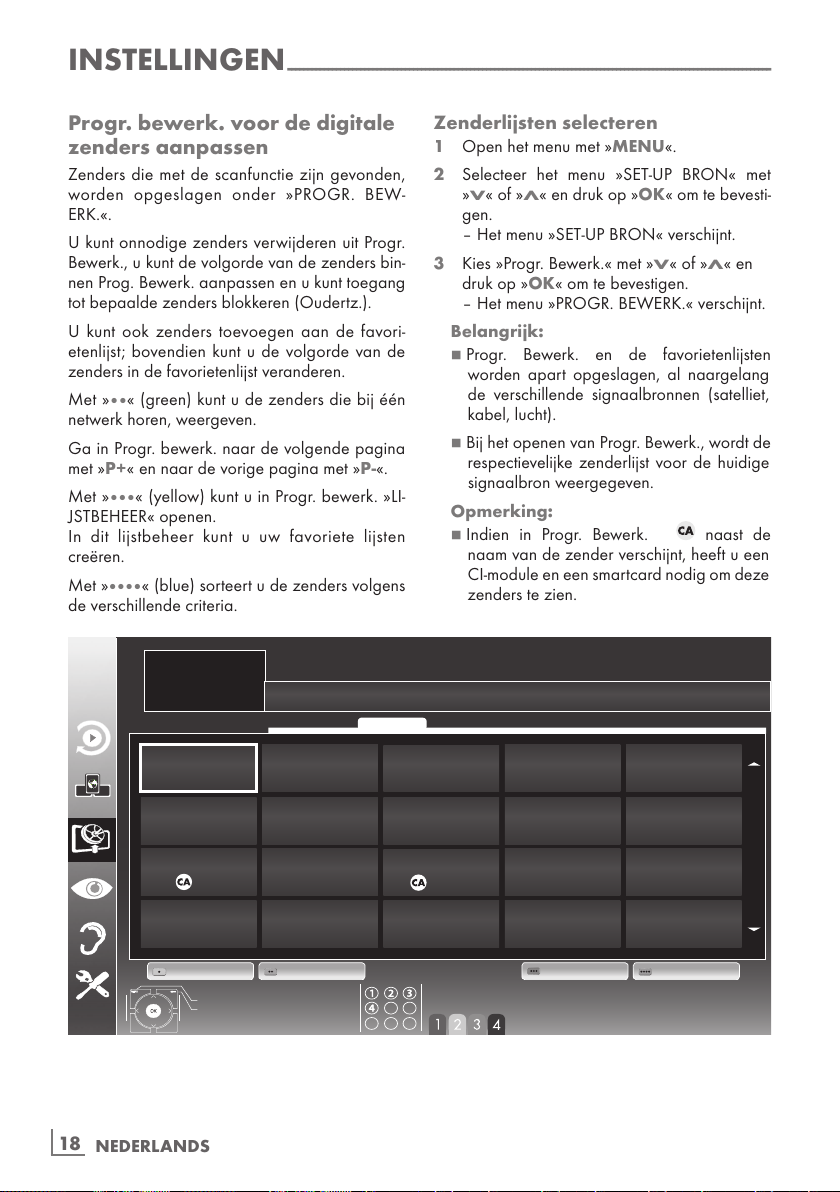
NEDERLANDS
18
Progr. bewerk. voor de digitale
zenders aanpassen
Zenders die met de scanfunctie zijn gevonden,
worden opgeslagen onder »PROGR. BEW-
ERK.«.
U kunt onnodige zenders verwijderen uit Progr.
Bewerk., u kunt de volgorde van de zenders bin-
nen Prog. Bewerk. aanpassen en u kunt toegang
tot bepaalde zenders blokkeren (Oudertz.).
U kunt ook zenders toevoegen aan de favori-
etenlijst; bovendien kunt u de volgorde van de
zenders in de favorietenlijst veranderen.
Met »yy« (green) kunt u de zenders die bij één
netwerk horen, weergeven.
Ga in Progr. bewerk. naar de volgende pagina
met »P+« en naar de vorige pagina met »P-«.
Met »
yyy
« (yellow) kunt u in Progr. bewerk. »LI-
JSTBEHEER« openen.
In dit lijstbeheer kunt u uw favoriete lijsten
creëren.
Met »
yyyy
« (blue) sorteert u de zenders volgens
de verschillende criteria.
Zenderlijsten selecteren
1 Open het menu met »MENU«.
2 Selecteer het menu »SET-UP BRON« met
»
V
« of »Λ« en druk op
»OK«
om te bevesti-
gen.
– Het menu »SET-UP BRON« verschijnt.
3 Kies »Progr. Bewerk.« met »
V
« of »Λ« en
druk op
»OK«
om te bevestigen.
– Het menu »PROGR. BEWERK.« verschijnt.
Belangrijk:
7
Progr. Bewerk. en de favorietenlijsten
worden apart opgeslagen, al naargelang
de verschillende signaalbronnen (satelliet,
kabel, lucht).
7
Bij het openen van Progr. Bewerk., wordt de
respectievelijke zenderlijst voor de huidige
signaalbron weergegeven.
Opmerking:
7
Indien in Progr. Bewerk. naast de
naam van de zender verschijnt, heeft u een
CI-module en een smartcard nodig om deze
zenders te zien.
INSTELLINGEN
-----------------------------------------------------------------------------------------------------------------------
!""#$%"&'%()"*#"
#+,
"-""&./%012%
#+,
!!""*#"!
"""#+,
!-""+,"345'(
"""#+,
6""7#8"*#
#+,
9""$'()
#+,
!6"":.;)
"""#+,
!9""3$(<=
"""#+,
>""$'()"*#
#+,
=""0?5)/.@
#+,
!>""8.1A
"""#+,
!=""3BC
"""#+,
D""E6D
#+,
F""+)%(GH
#+,
!D""0'5A5
"""#+,
!F""+,-
"""#+,
I""&./%;)%(.J$1
#+,
!K""LEMN&"*#
"""#+,
!I""345'(!
"""#+,
6K""+,I
"""#+,
!"#$%"&'%()
ME3+L::L+M&
0HOPH<"Q&R&HB<
Q)S)'T)/ +5)J<"8$J<E)(S)'T 35'(
Q)U./V.W)/
+)'2W
E)(S)'T"L::
8$J<"%)1)X(<
3)'J.X) L::&
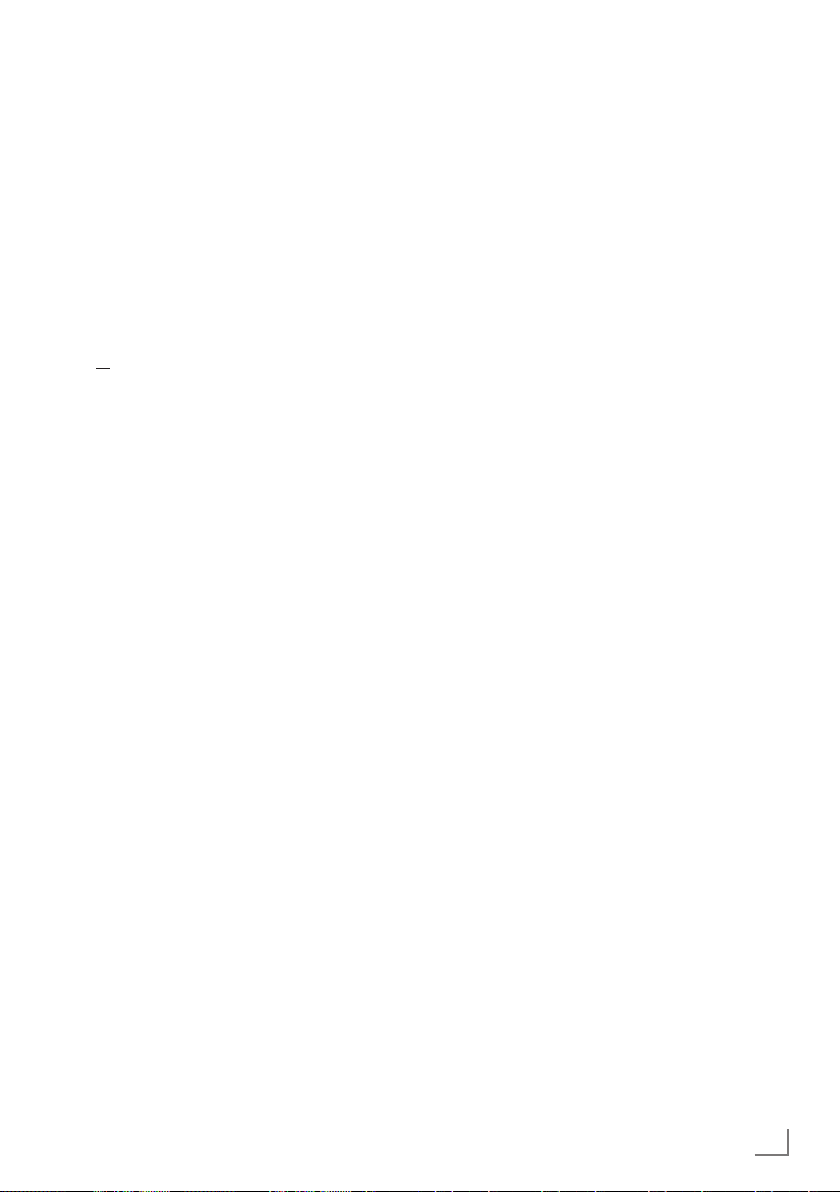
19
NEDERLANDS
INSTELLINGEN
-----------------------------------------------------------------------------------------------------------------------
Zenders verwijderen
1
Kies in
»PROGR. BEWERK.«
de modus Be-
werk. door op
»y« (red)
te drukken.
2
Kies de te verwijderen televisiezender met
»V«, »Λ«, »<« of »>«
en druk op
»
yyy
«
(
yellow
) om deze te verwijderen.
Opmerking:
7
U kunt alle zenders verwijderen met »
yyyy
«
(blue).
3 Bevestig de verwijdering met »yy« (green);
of
annuleer de verwijdering met »y« (red);
4 Sluit Progr. Bewerk. af met »MENU«.
De volgorde van de zenders in
Progr. Bewerk.veranderen.
1
Kies in
»PROGR. BEWERK.«
de modus Be-
werk. door op
»y« (red)
te drukken.
2 Selecteer de zender die moet worden verp-
laatst met »
V
«, »Λ«, »<« of »>« en markeer
deze met »y« (red).
3 Verplaats de zender naar de nieuwe positie
met »
V
«, »Λ«, »<« of »>« en druk op
»OK«
om te bevestigen.
Opmerking:
7
Herhaal stap 2 en 3 als u nog zenders wilt
veranderen.
4 Sluit Progr. Bewerk. af met »MENU«.
Zenders sorteren in Progr. Bewerk.
U kunt de volgorde van de zenders in Progr.
Bewerk. sorteren afhankelijk van verschillende
criteria: op volgorde van Satelliet, alfabetische
volgorde of volgorde van encrypted of vrije
zenders.
1
Kies in
»PROGR. BEWERK.«
de modus Sort
door te drukken op
»
yyyy
« (blue)
.
2 Selecteer de sorteercriteria met »y« (red),
»yy« (green)
of
»
yyy
« (yellow).
3 Sluit Progr. Bewerk. af met »MENU«.
Zenders overslaan
U kunt televisiezenders die u wilt overslaan
bij het selecteren markeren met »
Λ
« of »V«.
U kunt deze ook kiezen met de cijfertoetsen.
1 In »PROGR. BEWERK.« schakelt u over op
de lijstweergave met »
yyy
« (yellow).
2 Kies de gewenste zender met »
V
« of »Λ«.
3 Kies de colom »Overslaan« met »
<
« of »>«
en gebruik
»OK«
om de zender te markeren.
– De zender wordt gemarkeerd met »«.
4 Sluit Progr. Bewerk. af met »MENU«.
Opmerking:
7
Zenders kunnen ook weer worden geac-
tiveerd. Kies de zender met »
V
« of »Λ«,
selecteer vervolgens de kolom »Overslaan«
en activeer de zender opnieuw met
»OK«
.
Favorietenlijsten aanmaken
U kunt uw favoriete zenders opslagen in vier favorietenlijsten (FAV 1 tot FAV 4).
Opmerkingen:
7
Favorietenlijsten moeten voor alle signaal-
bronnen (satelliet, kabel en lucht) apart
worden aangemaakt.
7
U kunt de favorietenlijst selecteren door te
drukken op »
FAV
«.
1 In »PROGR. BEWERK.« schakelt u over op
de lijstweergave met »
yyy
« (yellow).
2 Selecteer de zender van uw keuze met »
V
«
of »
Λ
«.
3 “Duw” de zender inde favorietenlijsten 1 tot
en met 4 met »
<
« of »>« en druk op
»OK«
om te bevestigen.
– De positie in de favorietenlijst wordt
aangegeven met »«.
– U kunt dezelfde zender aan meer dan één
favorietenlijst toevoegen.
–
Elke favorietenlijst biedt plaats voor 255
zenders.
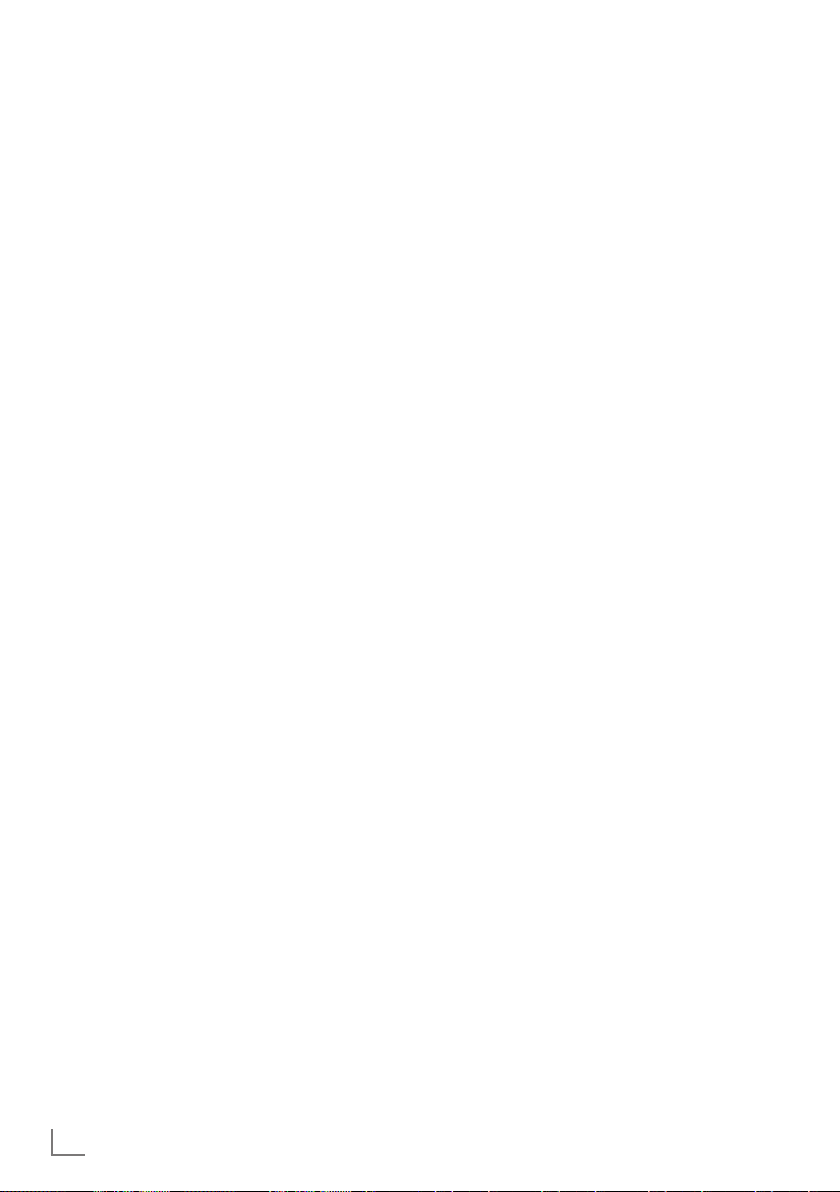
NEDERLANDS
20
Opmerking:
7
Zenders kunnen ook uit de favorietenlijsten
worden gewist. Kies
de
zender die gewist
moet worden met »
V
«, »Λ«, »<« of »>«
en
druk op
»OK«
om deze te verwijderen.
7
Wanneer een zender in de favorietenlijst
wordt gewist, zal de volgorde in de favorietenlijst worden vernieuwd.
4 Sluit Progr. Bewerk. af met »MENU«.
Zenders in de favorietenlijst
sorteren
U kunt de volgorde van de zenders in de favorietenlijst veranderen.
1 Kies in »PROGR. BEWERK.« de favorietenli-
jst »1« tot en met »4«.
2 Selecteer de zender die moet worden verp-
laatst met »
V
«, »Λ«, »<« of »>« en markeer
deze met »y« (red).
3 Verplaats de zender naar de nieuwe positie
met »
V
«, »Λ«, »<« of »>« en druk op
»OK«
om te bevestigen.
Opmerkingen:
7
Herhaal stap 2 en 3 als u nog andere zend-
ers binnen dezelfde favorietenlijst wilt veranderen.
7
Herhaal stap 1 tot en met 3 als u nog an-
dere zenders in een andere favorietenlijst
wilt veranderen.
4 Verlaat de huidige favorietenlijst met »
yyyy
«
(blue).
– Progr. Bewerk. verschijnt weer.
5 Sluit Progr. Bewerk. af met »MENU«.
INSTELLINGEN
-----------------------------------------------------------------------------------------------------------------------
Eigen naam geven aan de
favorietenlijsten (maximaal zes
tekens)
U kunt aan alle favorietenlijsten een naam naar
keuze geven.
1 In »PROGR. BEWERK.« schakelt u over op
de lijstweergave met »
OOO
« (yellow).
2 Kies de gewenste favorietenlijst met »1« tot
en met »4«.
– Het naamscherm van de Favorieten
verschijnt.
3 Verwijder de „oude“ naam (FAV1), kies
hiervoor met »
V
«, »Λ«, »<« en »>« de
knop »x« en verwijder het teken met »OK«.
4 Kies het gewenste teken/nummer met »
V
«,
»
Λ
«, »<« en »>« en bevestig met »OK«.
Herhaal de procedure voor meer tekens/
nummers.
– Kies »ABC« voor hoofdletters en »abc«
voor kleine letters en bevestig met »OK«.
– Kies »?@123« voor nummers en
symbolen en bevestig met »OK«.
5 Bevestig de nieuwe naam, kies de knop
»Indienen« met »
V
«, »Λ«, »<« of »>« en
bevestig met »OK«.
6 Druk op »MENU« om instellingen te
verlaten.
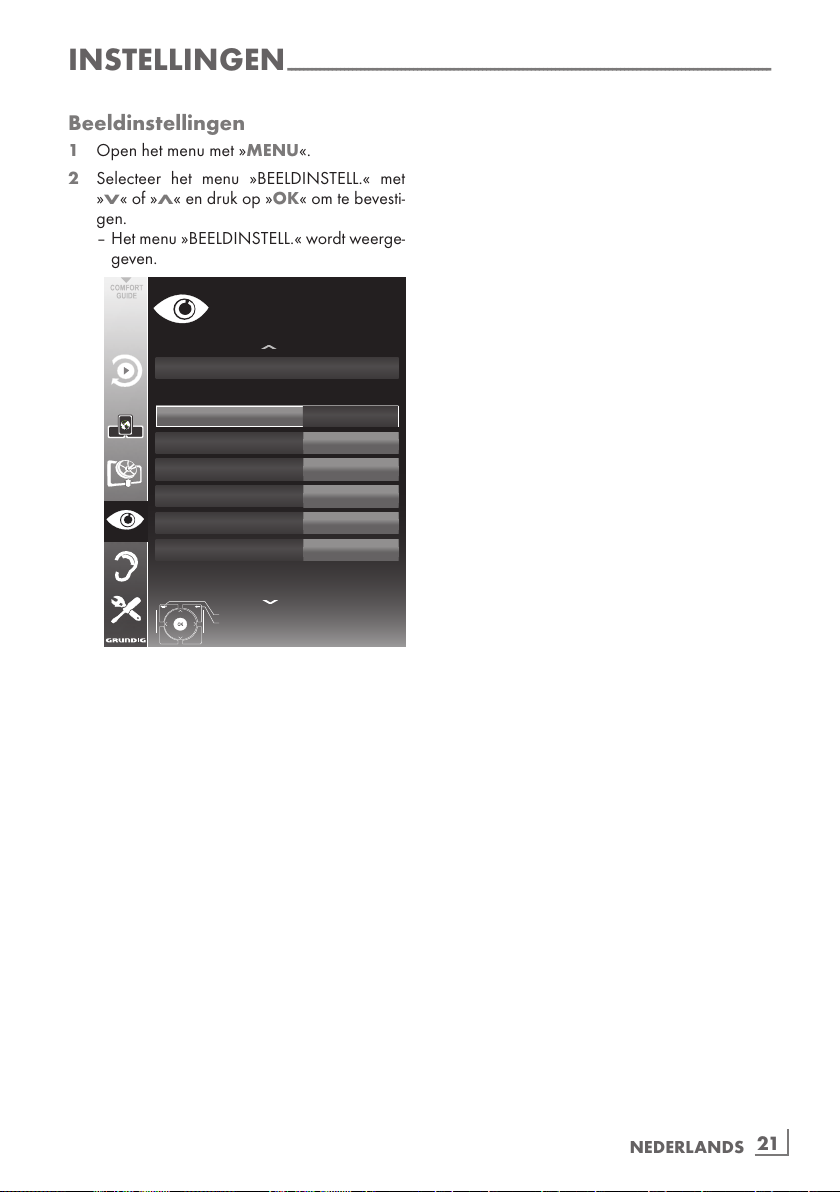
21
NEDERLANDS
INSTELLINGEN
-----------------------------------------------------------------------------------------------------------------------
Beeldinstellingen
1 Open het menu met »MENU«.
2 Selecteer het menu »BEELDINSTELL.« met
»
V
« of »Λ« en druk op
»OK«
om te bevesti-
gen.
– Het menu »BEELDINSTELL.« wordt weerge-
geven.
!""#$%&$'(
)"*+',-"+
."#$"+/",$
012,3(4"##,35"3
67
89/"+:4"
;6
<#"'+4"%:"+=4''+
>,$$"#
?&34+=(4
@77
<#"'+
A6
!"B,3$,5"3
C"+'5
!DDE1FG8CDEEFG)DG
H"+/&&5$"I*""#$,3(4"##,35"3
!=(,(=J(4"%%,35
K7L7MLK7@7
@6NOA
3 Kies »Beeldmodus«, »Helderheid«, »Con-
trast«, »Scherpte«, »Kleur«, of »Kleurtemperatuur« met »
V
« of »Λ«.
Selecteer de waarde met »
<
« of »>« en druk
op
»OK«
om te bevestigen.
Opmerkingen:
7
Bij het veranderen van de waardes met »<«
of »
>
«, wordt het scherm opgedeeld. U ziet
de huidige instelling aan de linkerkant, de
nieuwe instelling aan de rechterkant. Deze
functie wordt in 3D-modus niet ondersteund.
7
In het menu »BEELDINSTELL.« kunt u nog an-
dere instellingen vinden.
4 Selecteer »DNR«, »Mpeg NR.«, »Levend.
kleur«, »Perf. Helder«, »Filmmodus«, »Gamma«, »Dynam. Contrast«, »Dynamisch Backlight«, »Backlight« of »MEMC« met »V« of
»
Λ
«.
Selecteer de waarde met »
<
« of »>« en druk
op
»OK«
om te bevestigen.
Opmerkingen:
7
U kunt de functie »MPEG NR.« alleen op
digitale en AV-zenderplaatsen selecteren.
»Mpeg NR.« vermindert de frequentie van
artefacten (pixelblokken) van digitale zenders met MPEG-compressie (zoals van DVB-Tontvangers of dvd-spelers).
7
De »Filmmodus« detecteert en verwerkt
automatisch langspeelfilms voor alle signaalbronnen. Dit betekent dat u altijd een
optimaal beeld hebt.
Dit werkt in de modi 480i, 576i en 1080i
in de afspeelmodus voor televisie en voor
andere signaalbronnen.
Als »Filmmodus« is ingeschakeld voor pro-
gramma's zonder langspeelfilmsignaal,
kunnen kleine problemen optreden zoals
bevriezing van het beeld, gebrekkige
ondertiteling of dunne strepen in het beeld.
7
De functie »Dynam. Contrast« past het con-
trast dynamisch en optimaal aan voor de
respectievelijke beeldinhoud.
7
Met »Dynam. Backlight« past het toestel het
tegenlicht optimaal aan de beeldinhoud
aan.
7
De functie »Backlight« kan enkel manueel
worden ingesteld als de functie »Dynam.
Backlight« uitgeschakeld is.
7
»MEMC« verschijnt slechts in menu´s van
lcd-producten met 200 Hz PPR feature en
led-producten met 400 Hz PPR feature.
5 Druk op »MENU« om instellingen te verlat-
en.
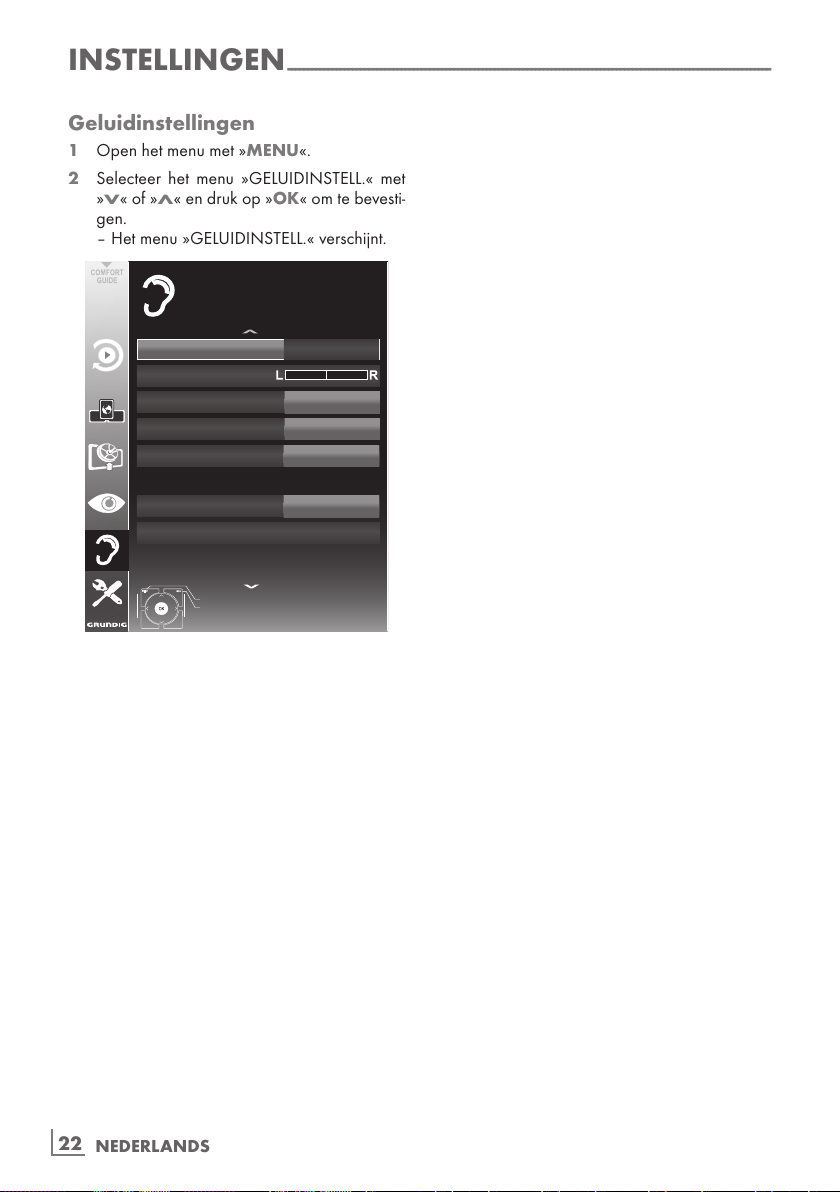
NEDERLANDS
22
INSTELLINGEN
-----------------------------------------------------------------------------------------------------------------------
Geluidinstellingen
1 Open het menu met »MENU«.
2 Selecteer het menu »GELUIDINSTELL.« met
»
V
« of »Λ« en druk op
»OK«
om te bevesti-
gen.
– Het menu »GELUIDINSTELL.« verschijnt.
!"#$%&
'(
)*#*+,&
-&#$./0123&4
51&6&"
5754-&#$./8&$9&
:"31&#&;""+
5&1<$34*$/."<$.1=>
?"/$0
5754@54AB
536**8
C(
)&D.+/.E&+
@&6$E
-FGHIBIJ5@FGG>
FK1&6+
@"&E*+8&#.L8M&./0.+01>
C(>(N>C('(
'OPQR
Opmerking:
7
In de volgende hoofdstukken vindt u meer
uitleg over de bediening.
Volume
1 Kies »Volume« met »V« of »Λ« en wijzig de
instelling met »
<
« of »>«.
Balance
1 Kies »Balance« met »V« of »Λ« en wijzig de
instelling met »
<
« of »>«.
Automatisch volume
Televisiezenders zenden uit op verschillende
volumes. De functie automatische volumebeperking (AVL) betekent dat het volume op hetzelfde
niveau wordt gehouden wanneer u tussen zenders schakelt.
1 Kies »AVL« met »V« of »Λ« en kies de optie
»Aan« met »
<
« of »>«.
Opmerking:
7
Als de instelling »SRS TS HD« is geselect-
eerd in de regel »Modus«, kan de regel
»AVL« niet worden geselecteerd.
Stereo-/tweekanaalgeluid, mono
Als het toestel uitzendingen met tweekanaalgeluid ontvangt, bijv. een film in origineel geluid
op geluidskanaal B (weergave: »Dual II«) en
de gesynchroniseerde versie op geluidskanaal A
(weergave: »Dual I«), kunt u het gewenste geluidskanaal kiezen.
Als het toestel stereo- of Nicamuitzendingen
ontvangt, schakelt het automatisch over naar stereogeluidsweergave (weergave: »Stereo«).
Bij slechte ontvangstkwaliteit van het stereogeluid kunt u het geluid op »Mono« schakelen.
1 Kies »Audio Type« met »
V
« of »Λ« en pas
de instelling aan met »
<
« of »>«.
Stereobreedte
Verbreedt de geluidsuitgang voor stereoprogramma's en verbetert het geluid met monoontvangst.
1 Kies »Audiomodus« met »
V
« of »Λ«.
2 Kies de optie »Ruimtel.« met »
<
« of »>«.
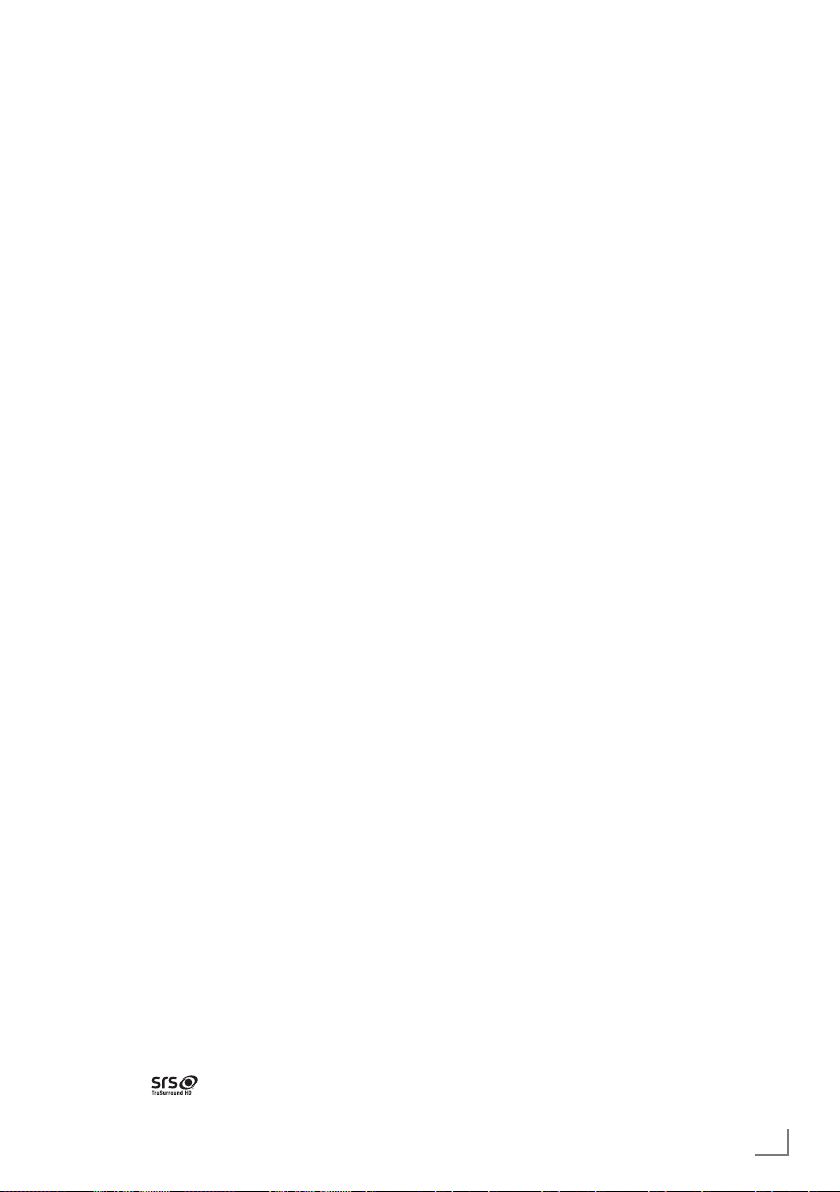
23
NEDERLANDS
Geluidseffecten
Dit menu biedt drie vooraf ingestelde geluidseffecten (Muziek, Neutraal en Spraak) en één
door u (Gebruiker) te creëren instelling.
1 Kies »Geluidkeuze« met »
V
« of »Λ«.
2 Kies het geluidseffect »Muziek«, »Natuurlk«
of »Spraak« door te drukken op »
<
« of »>«.
Opmerking:
7
De optie »Gebruiker« is actief als de instelling
»Modus« is ingesteld als »Normaal« o
f»Ruimtel.«.
SRS TruSurround HD
SRS TruSurround HD is een gepatenteerde geluidstechnologie, die in het televisietoestel is ingebouwd en alleen de ingebouwde luidsprekers
nodig heeft om Surround Sound-effect te produceren.
1 Kies »Modus« met »V« of »Λ«.
2 Kies de optie »SRS TS HD« met »
<
« of »>«.
3 Kies »SRS Geluidkeuze« met »
V
« of »Λ«.
4 Kies het geluidseffect »Muziek«, »Natuurlk«
of »Spraak« met »
<
« of »>«.
INSTELLINGEN
-----------------------------------------------------------------------------------------------------------------------
Equalizer
Met de equalizer kunt u de geluidsinstelling Gebruiker aanmaken.
De equalizer verschijnt in het menu als de
»Modus« op »Ruimtel.« of »Normaal« staat en
het »Geluidsmedium« op »Gebruiker« staat.
1 Selecteer het menu »Equalizer« met »
V
« of
»
Λ
« en druk op
»OK«
om te bevestigen.
Het menu »EQUALIZER« verschijnt.
Opmerking:
7
Als de instelling »SRS TS HD« is geselect-
eerd in de regel »Modus«, wordt de regel
»Equalizer« niet weergegeven.
2 Kies de frequentieband »120Hz« met »
V
«
of »
Λ
«.
Stel de voorkeurswaarde in met »
<
« of »>«.
3 Stel de volgende frequentieband in met »
V
«
of »
Λ
« en herhaal de instelling.
4 Druk op »<« om de instelling op te slaan.
Audiobeschrijving
(geluidsondertiteling)
Audiobeschrijving is een aanvullend geluidskanaal voor slechtzienden. Er worden beschrijvingen gegeven van activiteiten, omgevingen,
scèneveranderingen, gebaren en gezichtsuitdrukkingen.
Dit audiokanaal wordt gelijktijdig met het normale geluid van digitale zenders uitgezonden.
De beschikbaarheid hiervan is afhankelijk van
het kanaal en de zender.
1 Kies »Audiobeschrijving« met »
V
« of »Λ«
en kies de optie »Aan« met »
<
« of »>«.
2 Kies »Volume« met »
V
« of »Λ« en wijzig het
volume met »
<
« of »>«.
Instellingen verlaten
1 Druk op »MENU« om instellingen te verlat-
en.
* Onder licentie van SRS Labs, Inc.TruSurround HD,
SRS en het
symbool zijn handelsmerken van
SRS Labs, Inc.
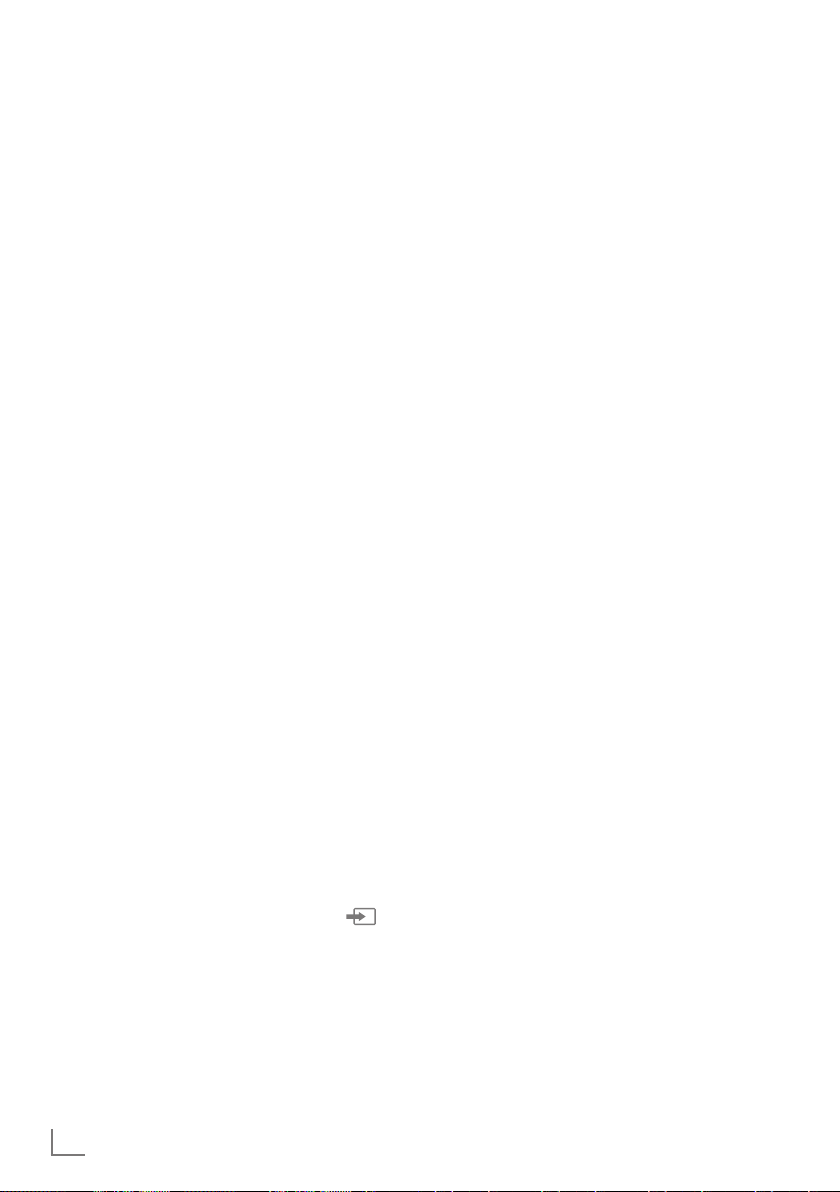
NEDERLANDS
24
TELEVISIETOESTEL - BEDIENING
-------------------------------------------------------------
Basisfuncties
In- en uitschakelen
1 Druk op »I O« op het apparaat, om de televi-
sie naar stand-by te schakelen.
2 Druk op »
8«, »1…0« of »P+« of »P-« om
de televisie uit stand-by te schakelen.
3 Druk op »
8« om de televisie naar stand-by te
schakelen.
Zenders kiezen
1 Druk op »1…0« om de voorinstellingen te
selecteren.
2 Selecteer zenders stapsgewijs met »P+« of
»P-«.
3 Open de zenderlijst met
»OK«
, selecteer
de televisiezender met »
V
«, »Λ«, »<« of
»
>
« en druk op
»OK«
om te bevestigen.
Verlaat de zenderlijst met »MENU«.
Zenders uit lijsten kiezen
U kunt zenders selecteren uit verschillende lijsten
(bijv. alle zenders, FAV 1 tot FAV 4).
1 Druk op »
FAV
« om een overzicht van Progr.
Bewerk. te zien.
– Het overzicht wordt weergegeven.
2 Selecteer een zenderlijst met »
Λ
« of »V« en
open deze met
»OK«
.
3 Kies een televisiezender met »
V
«, »Λ«, »<«
of »
>
« en druk op
»OK«
om te bevestigen.
4 Druk op »MENU« om de zenderlijst te ver-
laten.
Een vooraf ingestelde AV-zender
selecteren
1 Open het menu »Bron select.« met » «.
2 Kies een AVL Voorinstell. met »
V
«, »Λ«, »<«
of »
>
« en druk op
»OK«
om te bevestigen.
3 Gebruik »1…0« om terug te gaan naar de
televisiezender.
Het volume aanpassen
1 Pas het volume aan met »
+
o
–
«.
Het geluid in-/uitschakelen
1
Druk op »p« om het geluid uit (mute) en
opnieuw in te schakelen.
Informatie weergeven
1 Om informatie weer te geven, druk herhaal-
delijk op »?«.
– – De informatie verdwijnt na korte tijd au-
tomatisch.
Bevriezen
Als u een bepaalde scène langer wilt bekijken,
kunt u het beeld van de lopende uitzending
“Bevriezen”.
1 Activeer de functie "Bevriezen" met »
$«.
2 Beëindig de functie "Bevriezen" met »
$«.
Opmerking:
7
Als er een extern datamedium op de televi-
sie is aangesloten, kan de functie Tijdshift
worden geactiveerd met »
$«. De functie
Tijdshift wordt beschreven op pagina 44.
Beeldinstellingen
Er zijn verschillende beeldinstellingen beschikbaar.
1 Open het menu Tools met »TOOLS«.
2 Kies »Beeldmodus« met »
V
« of »Λ«.
3 Kies »Gebruiker«, »Eco TV«, »Levendig«,
»Natuurlk«, »Film«, »Sport« of »Spel« door
op »
<
« of »>« te drukken.
– U kunt de beeldinstelling »Gebruiker« wi-
jzigen. Raadpleeg daarvoor “Beeldinstellingen” op pagina 21 .
Opmerking:
7
Beeldinstelling »Spel« kan alleenworden ge-
kozen in de modus »HDMI«, »Component«
en »PC«.
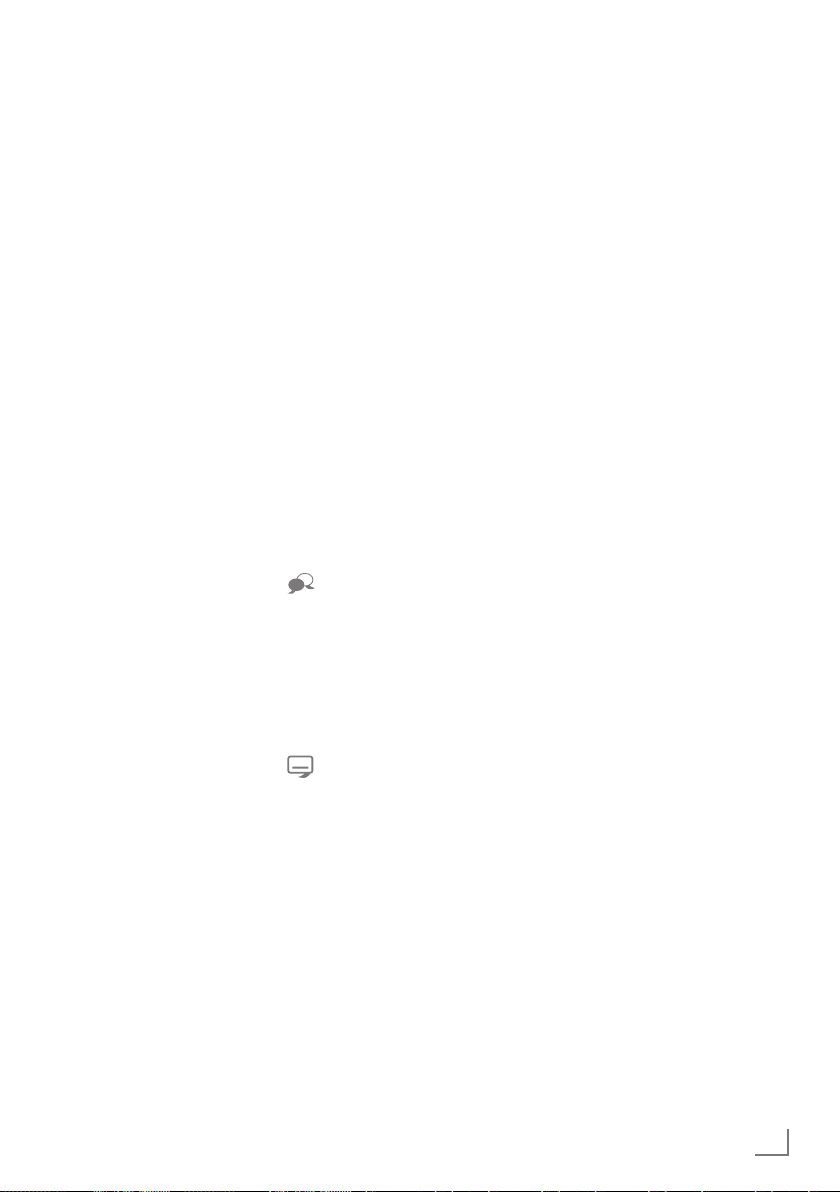
25
NEDERLANDS
Audio-instellingen
Er zijn verschillende audio-instellingen beschikbaar.
1 Open het menu Tools met »TOOLS«.
2 Kies »Geluidkeuze« met »
V
« of »Λ«.
3 Kies de audio-instelling »Gebruiker«, »Muz-
iek«, »Natuurlk« of »Spraak« door te drukken
op »
<
« of »>«.
– U kunt de audio-instelling »Gebruiker« wi-
jzigen. Raadpleeg daarvoor het hoofdstuk
“Geluidseffecten” op pagina 23.
Opmerking:
7
De optie »Gebruiker« is actief als de instelling
»Modus« is ingesteld als »Normaal« of
»Ruimtel.«.
Audiotaal
Er zijn verschillende talen beschikbaar voor
digitale televisiezenders. Dit is afhankelijk van
het programma dat wordt uitgezonden.
1 Open het keuzemenu met »
«.
2 Kies de taal met »
V
« of »Λ« en druk op
»OK«
om te bevestigen.
Ondertiteling
Er zijn verschillende ondertitels beschikbaar
voor digitale televisiezenders. Dit is afhankelijk
van het programma dat wordt uitgezonden.
1 Open het keuzemenu met »
«.
2 Kies de Ondertiteling met »
V
« of »Λ« en
druk op
»OK«
om te bevestigen.
Opmerking:
7
In 3D-modus worden de terrestriële digitale
uitzendingen niet ondersteund.
TELEVISIETOESTEL - BEDIENING
-------------------------------------------------------------
Zoomfunctie
Deze functie maakt het mogelijk om het beeld
indien nodig te vergroten.
1 Open het menu Tools met »TOOLS«.
2 Kies »Zoom« met »
V
« of »Λ«.
3 Druk herhaaldelijk op »OK« om het scherm
in drie stappen te vergroten.
Opmerking:
7
Zoom-functie wordt in 3D-modus niet
ondersteund.
Eco mode
Deze functie maakt het mogelijk het stroomverbruik te verminderen.
1 Open het menu Tools met »TOOLS«.
2 Kies »Eco TV« met »
V
« of »Λ«.
3 Schakel Eco-modus aan met »
<
« of »>«.
4 Schakel Eco-modus uit met »
<
« of »>«.
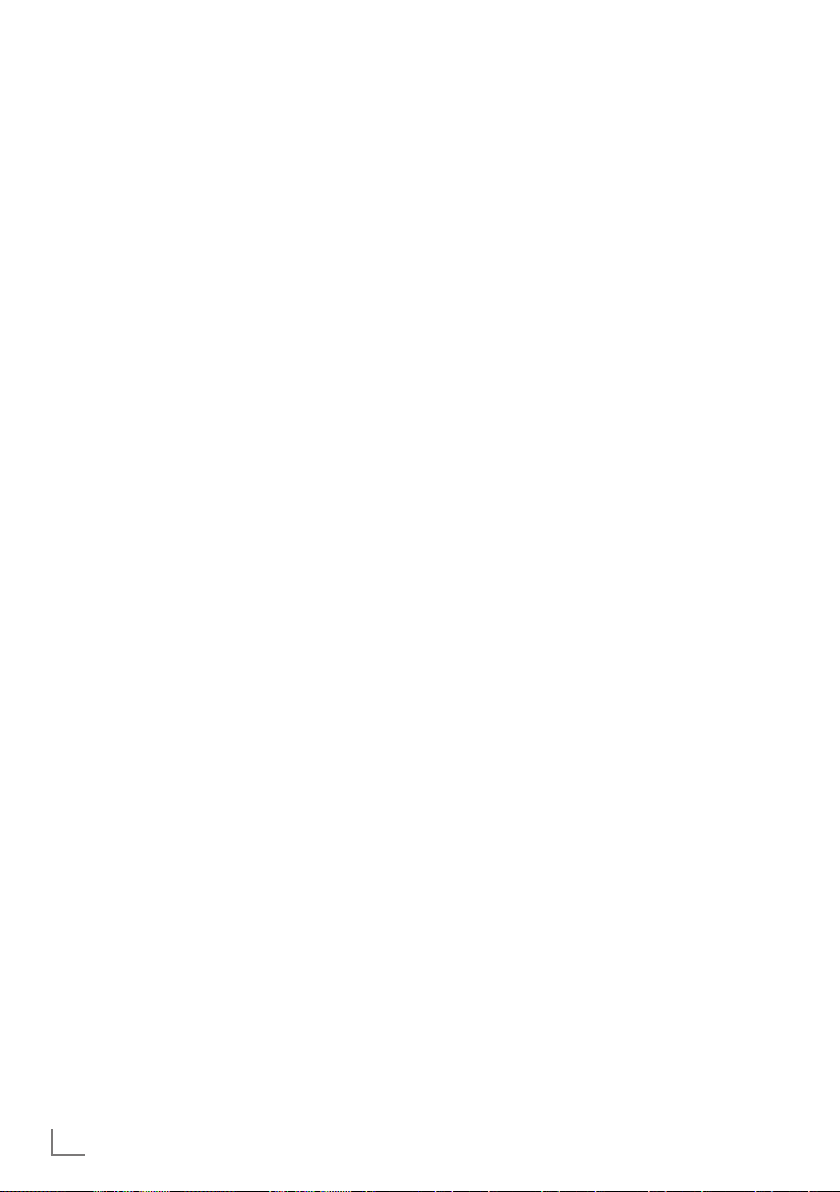
NEDERLANDS
26
TELEVISIETOESTEL - BEDIENING
-------------------------------------------------------------
Zapfunctie
Deze functie onthoudt de zender waarnaar u
momenteel kijkt, terwijl u overschakelt op andere
zenders (zappen).
1 Druk op »1…0« of »P+«, »P–« om de
zender die in het zapgeheugen moet worden
opgeslagen te selecteren en druk op »<«
om te bevestigen.
2 Druk op »1…0« of »
Λ
«, »V« om naar een
andere televisiezender over te schakelen.
3 Druk »<« om te schakelen tussen de opge-
slagen televisiezender en de laatst bekeken
televisiezender.
4 Beëindig de functie met »MENU«.
Elektronische tv-gids
De elektronische Tv-gids biedt een overzicht
van alle programma's die in de volgende week
worden uitgezonden (alleen voor digitale zenders).
1
Druk op
»GIDS«
om de zenderinformatie
weer te geven.
Opmerkingen:
7
Niet alle zenders leveren een gedetailleerde Tv-gids.
7
Veel zenders bieden de huidige programmering maar geen gedetailleerde beschrijvingen.
7
Er zijn ook zenders die helemaal geen informatie leveren.
2 Druk op »
V
« of »Λ« om een televisiezender
te kiezen.
– De programma's van de televisiezender
die vandaag worden uitgezonden,
worden weergegeven.
3 Schakel over op de informatie over het huid-
ige programma met »
>
«.
Opmerkingen:
7
U kunt uitgebreide programma-informatie
openen en uitschakelen met »?«.
7
U kunt de gekozen uitzending aan de ge-
heugentimer toevoegen door op
»OK«
te
drukken.
4 Druk op »
V
« om informatie over het vol-
gende programma te kiezen en op , »
Λ
«
om naar de informatie over het actuele programma terug te keren.
5 Selecteer programma's voor de komende
dagen met »yy« (green), en schakel terug
naar de huidige dag met »y« (red).
6 Schakel terug naar de zenderkeuze met »
<
«.
Opmerking:
7
Filter voor bepaalde programma's met
»
yyyy
« (blue), kies het zendertype met
»
<
«, »>«, »V« of »Λ« en druk op
»OK«
om te bevestigen. Programma's die aan het
geselecteerde zendertype voldoen worden
weergegeven.
7 Verlaat de elektronische tv-gids met »MENU«.
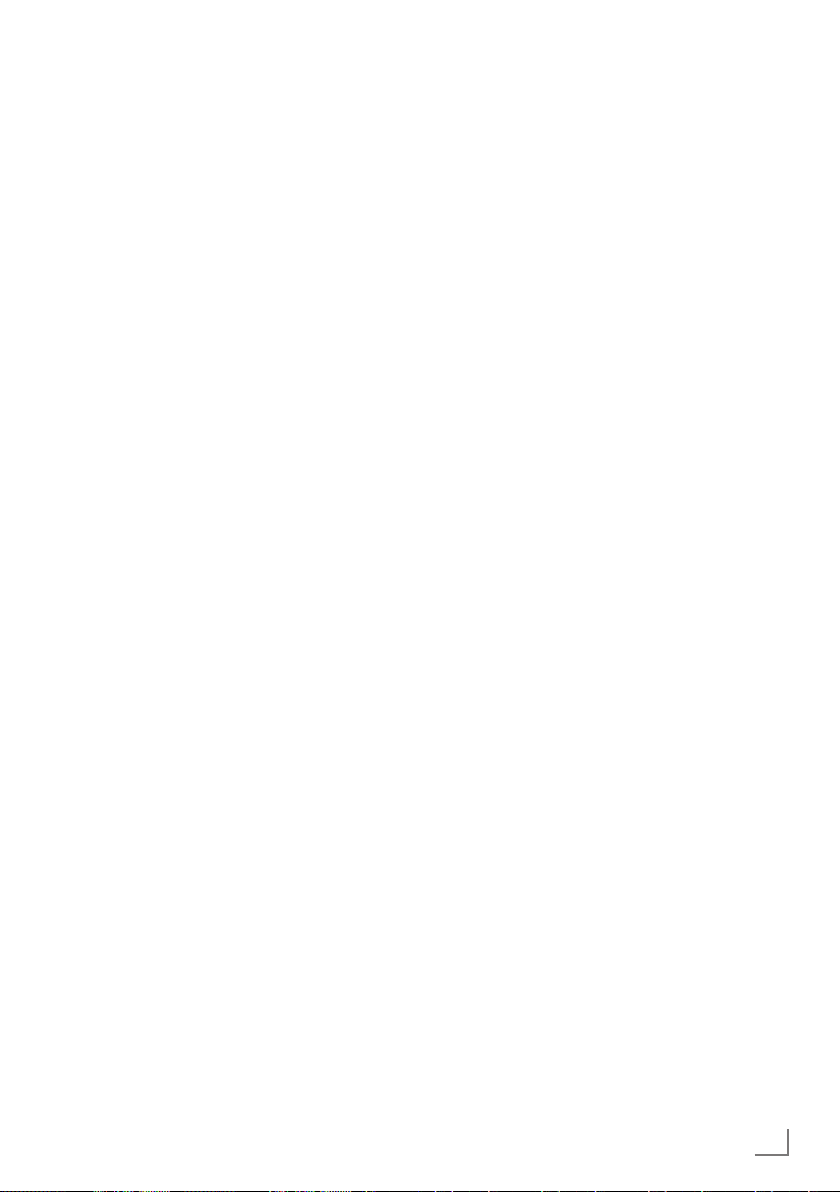
27
NEDERLANDS
TELEVISIETOESTEL - BEDIENING
-------------------------------------------------------------
Het beeldformaat veranderen
De televisie schakelt automatisch over op het formaat 16:9 als dit formaat via de SCART-aansluiting wordt herkend.
1 Open het menu Tools met »TOOLS«.
2 Selecteer het menu »Beeldformaat« met »
V
«
of »
Λ
« en druk op
»OK«
om te bevestigen.
3 Kies het Beeldformaat met »
<
« of »>« en
druk op
»OK«
om te bevestigen.
– U kunt kiezen uit de volgende beeldfor-
maten:
»Auto«-formaat
Het beeldformaat schakelt automatisch over op
»16:9« voor programma's in 16:9.
Het beeldformaat schakelt automatisch over op
»4:3« voor programma's in 4:3.
Formaten »16:9« en »14:9«
Voor programma's in 4:3-formaat, het beeld
wordt horizontaal uitgestrekt als het formaat
»16:9« of »14:9« is geselecteerd.
De beeldgeometrie wordt horizontaal uitgerekt.
Bij werkelijke 16:9-signa al br onnen (van een Set
Top Box aan de SCART-aansluiting) wordt het
scherm volledig door het beeld gevuld en met
de correcte beeldgeometrie.
Formaat »4:3«
De beeldweergave wordt in het formaat 4:3 getoond.
Formaat »LetterBox«
De formaat letterbox is in het bijzonder geschikt
voor programma's in formaat 16:9.
De gebruikelijke zwarte stroken bovenin en onderin beeld worden overschreven, 4:3-beelden
vullen het televisiescherm.
De uitgezonden beelden worden vergroot,
daarbij gaat aan de boven- en onderkant wat
beeld verloren. De beeldgeometrie blijft echter
behouden.
Formaat »Ondertiteling«
Als u de ondertitels aan de onderkant van het
scherm niet kunt lezen, selecteert u »Ondertiteling«.
Formaat »Panorama«
Deze instelling is geschikt voor films in een uitzonderlijk breed formaat.
Bij programma's in 4:3-formaat, wordt het beeld
horizontaal uitgestrekt als de functie »Panorama«
is geselecteerd. De beeldgeometrie wordt
horizontaal uitgerekt.
Formaat »Overscan Uit«
In deze modus worden HD-beelden niet afgesneden door de HDMI-aansluitingen of
componentaansluitingen en worden ze in hun
originele formaat weergegeven. Dit is enkel
mogelijk in de HDMI-modus en voor resoluties
van 720p of hoger.
Opmerking:
7
Keuze Beeldformaat wordt in 3D-modus niet
ondersteund.
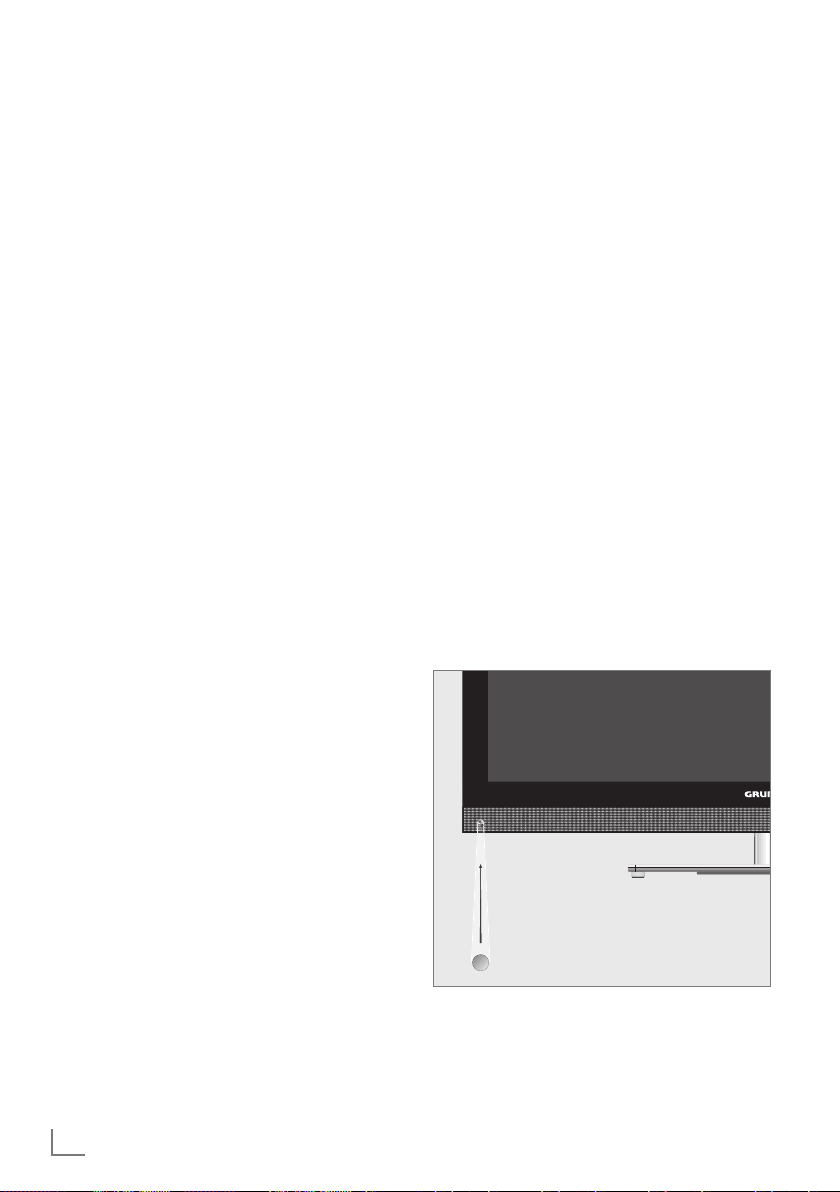
NEDERLANDS
28
3D-FUNCTIE
----------------------------------------------------------------------------------------------------------------------------------
Belangrijke informatie over de
3D-Functie.
7
Houd voldoende afstand van de televisie.
De optimale afstand is drie keer de hoogte
van het scherm. Langere tijd 3D-films
bekijken vanaf een geringe afstand kan uw
gezichtsvermogen beschadigen.
7
Gebruik de 3D-functie nooit langer dan
3 uur aaneengesloten.
7
Het is essentieel dat kinderen onder toe-
zicht staan bij het bekijken van een 3D-programma om schade aan hun gezondheid
te voorkomen. Kinderen tot 6 jaar kunnen
beter niet kijken naar 3D-content omdat hun
ruimtelijke visie nog niet volledig is ontwikkeld.
7
Het gedurende langere tijd bekijken van 3D-
films met een 3D-bril hoofdpijn of vermoeidheid veroorzaken. Stop met kijken als u last
krijgt van hoofdpijn, duizeligheid of zich
niet lekker voelt.
7
Gebruik de 3D-functie niet als u angstig, sla-
perig of oververmoeid bent
7
Als u of een lid van uw familie met epilepsie
lijdt, dient u een arts te raadplegen voordat
naar 3D films gaat kijken.
7
Indien bij het kijken naar een 3D-film, uw
gezichtsvermogen minder wordt, u zich duizelig of misselijk voelt, uw ogen pijn doen,
u spierkrampen ervaart of moeite heeft met
concentreren, dient u onmiddellijk te stoppen met kijken.
7
3D-beelden kunnen de kijker doen schrik-
ken. Wij raden ouderen, zwangere vrouwen
en personen met een ernstige lichamelijke
klachten aan geen 3D-content te bekijken.
7
Gebruik de 3D-bril niet voor andere doe-
leinden, bijvoorbeeld als zonnebril of veiligheidsbrill. Dit kan uw ogen beschadigen.
3D-Functie voorbereiden
Uw Grundig televisie- en een 3D-bril bieden de
realiteit van de bioscoop wanneer u thuis 3Dfilms bekijkt.
Dit televisietoestel maakt gebruik van geavanceerde led-technologie om u de beste 3D-ervaring te geven.
Om de 3D-wereld binnen te gaan hoeft u alleen
maar op de Grundig 3D-bril op te zetten.
Opmerkingen:
7
Gebruik alleen de GRUNDIG AS-3D G-bril.
Gebruik geen andere 3D-brillen van andere
fabrikanten.
7
Grundig AS-3D G-brillen worden ook
afzonderlijk verkocht. Neem contact op met
uw dealer.
7
De infraroodzender bevindt zich de link-
erbovenhoek van de televisie en zendt de
signalen uit op 90° horizontaal en 40°
verticaal.
7
Het kan zijn dat het onmogelijk is om 3D-
effecten te bereiken wanneer er zich een
obstakel tussen de infraroodzender en de
bril bevindt.
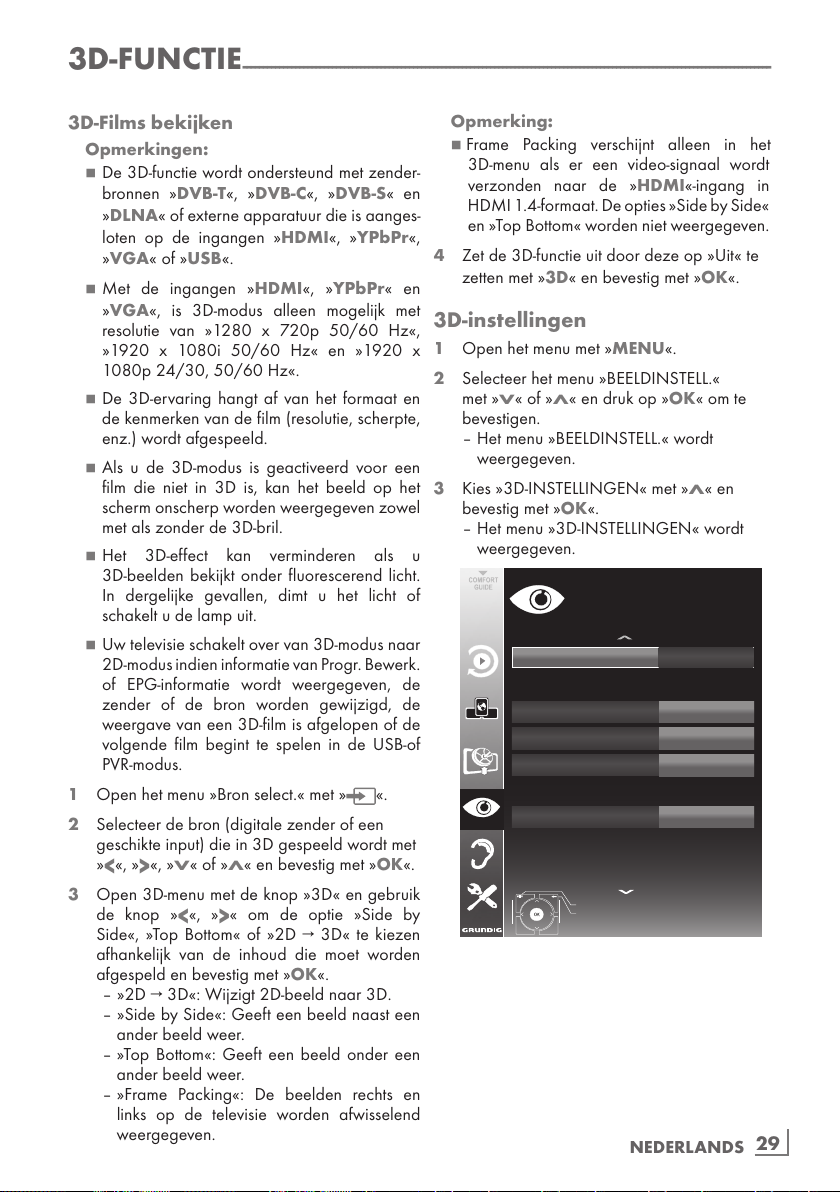
29
NEDERLANDS
3D-FUNCTIE
----------------------------------------------------------------------------------------------------------------------------------
3D-Films bekijken
Opmerkingen:
7
De 3D-functie wordt ondersteund met zender-
bronnen »DVB-T«, »DVB-C«, »DVB-S« en
»DLNA« of externe apparatuur die is aanges-
loten op de ingangen »HDMI«, »YPbPr«,
»VGA« of »USB«.
7
Met de ingangen »HDMI«, »YPbPr« en
»VGA«, is 3D-modus alleen mogelijk met
resolutie van »1280 x 720p 50/60 Hz«,
»1920 x 1080i 50/60 Hz« en »1920 x
1080p 24/30, 50/60 Hz«.
7
De 3D-ervaring hangt af van het formaat en
de kenmerken van de film (resolutie, scherpte,
enz.) wordt afgespeeld.
7
Als u de 3D-modus is geactiveerd voor een
film die niet in 3D is, kan het beeld op het
scherm onscherp worden weergegeven zowel
met als zonder de 3D-bril.
7
Het 3D-effect kan verminderen als u
3D-beelden bekijkt onder fluorescerend licht.
In dergelijke gevallen, dimt u het licht of
schakelt u de lamp uit.
7
Uw televisie schakelt over van 3D-modus naar
2D-modus indien informatie van Progr. Bewerk.
of EPG-informatie wordt weergegeven, de
zender of de bron worden gewijzigd, de
weergave van een 3D-film is afgelopen of de
volgende film begint te spelen in de USB-of
PVR-modus.
1 Open het menu »Bron select.« met »
«.
2 Selecteer de bron (digitale zender of een
geschikte input) die in 3D gespeeld wordt met
»
<
«, »>«, »V« of »Λ« en bevestig met
»OK«
.
3 Open 3D-menu met de knop »3D« en gebruik
de knop »
<
«, »>« om de optie »Side by
Side«, »Top Bottom« of »2D → 3D« te kiezen
afhankelijk van de inhoud die moet worden
afgespeld en bevestig met
»OK«
.
– »2D → 3D«: Wijzigt 2D-beeld naar 3D.
– »Side by Side«: Geeft een beeld naast een
ander beeld weer.
– »Top Bottom«: Geeft een beeld onder een
ander beeld weer.
– »Frame Packing«: De beelden rechts en
links op de televisie worden afwisselend
weergegeven.
Opmerking:
7
Frame Packing verschijnt alleen in het
3D-menu als er een video-signaal wordt
verzonden naar de »HDMI«-ingang in
HDMI 1.4-formaat. De opties »Side by Side«
en »Top Bottom« worden niet weergegeven.
4 Zet de 3D-functie uit door deze op »Uit« te
zetten met »3D« en bevestig met
»OK«
.
3D-instellingen
1 Open het menu met »MENU«.
2 Selecteer het menu »BEELDINSTELL.«
met »
V
« of »Λ« en druk op
»OK«
om te
bevestigen.
– Het menu »BEELDINSTELL.« wordt
weergegeven.
3 Kies »3D-INSTELLINGEN« met »
Λ
« en
bevestig met
»OK«
.
– Het menu »3D-INSTELLINGEN« wordt
weergegeven.
3D#modus
Uit
Effectmodus
Aan
Diepte
0
Links#Rechts#Correctie
Uit
3D#perspectief
0
Beëindigen
Terug
BEELDINSTELLINGEN
3D#instellingen
3D#opties
3D#effecten
dd.mm.yyyy
hh:mm
Opmerking:
7
In de volgende hoofdstukken vindt u meer
uitleg over de bediening.
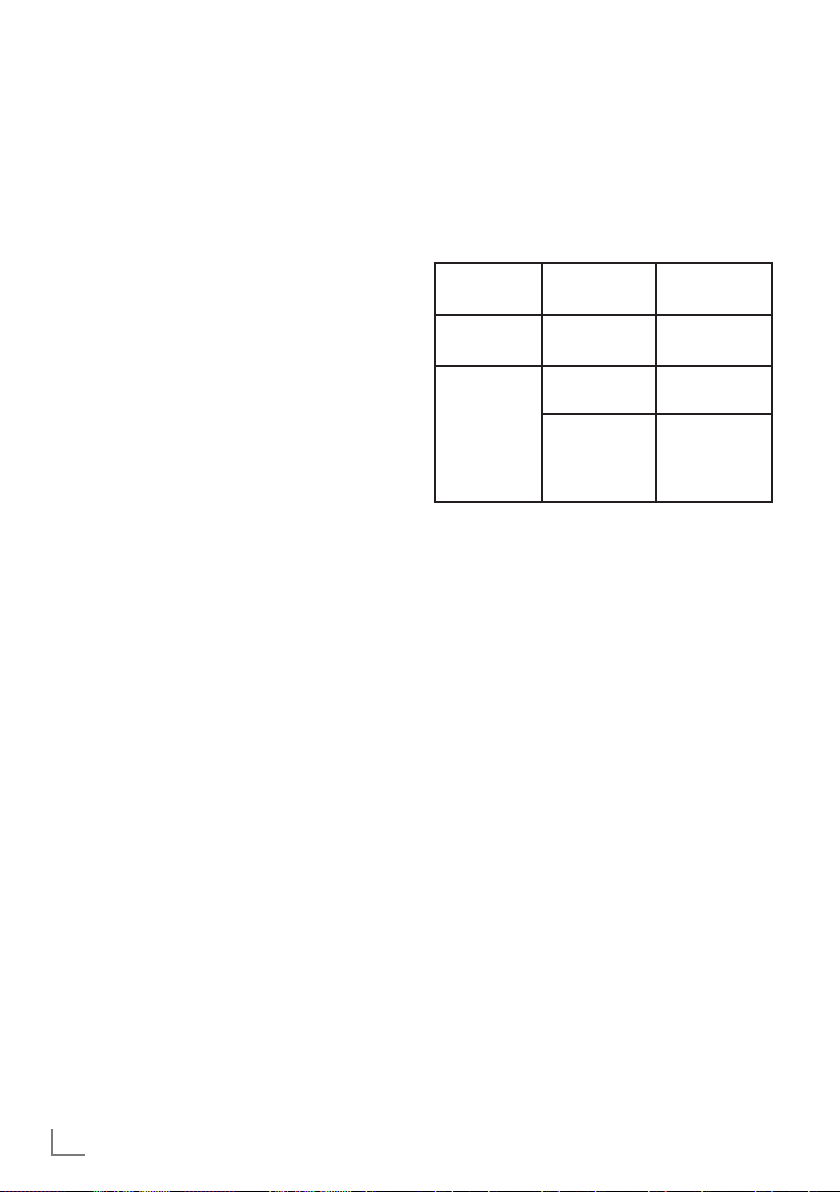
NEDERLANDS
30
Afstellen 2D → 3D-effecten
Als u 2D-uitzendingen wijzigt naar 3D, kunt u
het meest geschikte effect aanpassen afhankelijk
van uw persoonlijke voorkeuren.
1 Kies »Effectmodus« met »
V
« of »Λ« en zet
deze op »Aan« met »
<
« of »>«.
– »3D-perspectief« en »Diepte« worden
geactiveerd.
2 Kies »3D-perspectief« met »
V
« of »Λ« en
pas de instelling aan met »
<
« of »>«.
3 Kies »Diepte« met »
V
« of »Λ« en selecteer
de beeldinstelling »Laag«, »Middel« of
»Hoog« met »
<
« of »>«.
4 Druk op »MENU« om instellingen te
verlaten.
Links-Rechts-Correctie
Wanneer de modus Frame Packing is ingeschakeld in HDMI/bron, kan 3D-beeld verdwijnen in 3D-films of 3D-games als geovlg van een
verschuiving in synchronisatie door het HDMIsignaal. Met deze functie kunt u het 3D-beeld
corrigeren.
1 Kies »Links-Rechts-Correctie« met »
V
« of
»
Λ
«.
2 Druk op »
<
« of »>« om de functie »Aan« te
schakelen.
Opmerking:
7
Stel de functie op »Uit« met »<« of »>«.
3 Druk op »MENU« om instellingen te
verlaten.
Formaten die door HDMI 1.4
ondersteund worden,
Met HDMI 1.4, kan uw televisie 3D-inhoud herkennen en afspelen.
De ondersteunde formaten worden in de onderstaande tabel weergegeven.
Voor Bluray-films
Frame Packing 1080p @
23.98/24Hz
Voor
3D-spellen
Frame Packing 720p @ 50 of
59.94/60Hz
Voor
3D-films
van zendstations
Side by SideHorizontaal
1080i @ 50 of
59.94/60Hz
Top en
Bottom
720p @ 50 of
59.94/60Hz
1080p @
23.97/24Hz
Opmerking:
7
Raadpleeg de handleiding van de Grundig
AS-G 3D-bril voor meer informatie over het
gebruik, de reiniging en het onderhoud van
de glazen.
7
»HDMI4«-ingang ondersteunt geen
HDMI1.4.
3D-FUNCTIE
----------------------------------------------------------------------------------------------------------------------------------
